Adobe photoshop какой выбрать. Какой фотошоп лучше выбрать новичку
Все версии Фотошоп, самой популярной программы для рисования, имеют свой уникальный набор особенностей, поэтому пользователям достаточно трудно определиться с тем, какую версию использовать.
Рассмотрим отличительные характеристики разных видов редактора Photoshop и подберём лучший для вашей сборки ОС Виндоус.
Определяем свою версию Photoshop
Если на вашем компьютере уже установлен Photoshop, вы можете самостоятельно определить версию программного продукта. Это необходимо для корректной установки и применения дополнительных элементов.
Информация о версии программного обеспечения нужна, если вы хотите установить русификатор или специальные плагины. Следуйте инструкции, чтобы узнать действующую версию вашего Фотошопа:
- чтобы посмотреть версию программы, для начала включите её;
- после загрузки главного, откройте на панели инструментов пункт Справка;
- кликните на «Информация о системе»;
- в первой строке открывшегося окна указана версия программы. Выделите и скопируйте этот текст;
- найдите скопированный текст в Гугле или любой другой поисковой системе. Длинный набор цифр определяет версию сборки программы;
- исходя из выдачи поисковика, можно сказать что на нашем ПК установлена версия Photoshop СС.
Особенности версий программы
Программа Adobe Photoshop уже многие годы является ведущей на рынке программного обеспечения для профессиональной обработки изображений. За все время поддержки приложения, компания Adobe выпустила большое количество версий, в каждой из которых присутствовали свои инновации и особенности.
Первая версия Photoshop
Самая первая версия программы имела числовой идентификатор 1.0. Вышло приложение ещё в 1990 году. Функциональность программы напоминал все известный Paint.NET. Для того времени это была на самом деле продвинутая программа обработки изображений.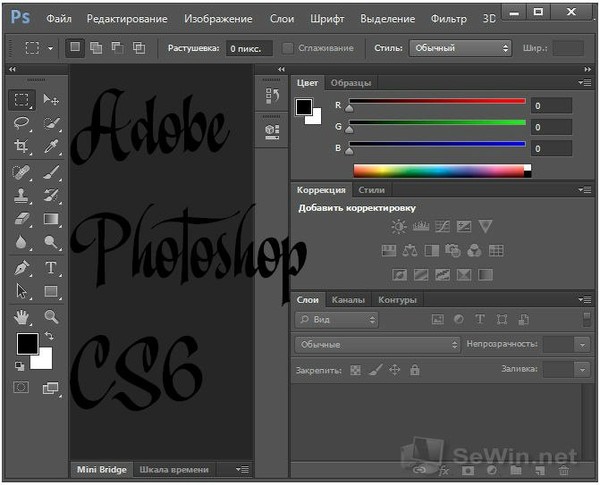
В дальнейшем разработчики старались выпускать новые версии каждый гол, совершенствуя отдельные элементы для редактирования. Более привычный нам вид и широкую функциональность приложение обрело только в 2002 году с выходом сборки 2002 года.
Photoshop 7.0 2002
В фотошопе 2002 года впервые появилась «Кисть восстановления», с помощью которой пользователи могли выравнивать тон отдельных слоёв картинки. Разработчики впервые внедрили функций создания и дальнейшего сохранения настроек персонального рабочего окна программы, которое пользователь мог адаптировать под себя самостоятельно. Появилась версия и для Mac OS X.
Первая Photoshop CS (версия 8.0)
В 2003 году программисты Adobe выпустили новую версию CS, которая в последствии дала старт развитию целой группы сборок с этим идентификатором.
В этой сборке поддерживаются скрипты и возможность работать с несколькими слоями изображений, объединяя их в отдельные группы.
Фотошоп CS2
В данной сборке пользователи впервые получили возможность устранения «красных глаз» на фотографии. Незначительным изменениям поддалась панель управления слоями и изменилось местоположение большей части инструментов.
Photoshop CS3
Сборка CS3 вышла в 2007 году. В ней существенно ускорен процесс загрузки стартового окна и в целом работа с программой стала намного быстрее. Программа адаптирована под Windows XP, а со временем стала хорошо работать и на Windows 7. Разработчиками было настроено оптимизированное отображение программы на портативных устройствах.
Photoshop CS4
Программа вышла в 2008 году. Что касается усовершенствования функциональности, разработчиками была упрощены «Маски», улучшена цветокоррекция изображений. Пользовательский интерфейс стал более интуитивно-понятным. Таким образом, даже начинающие юзеры могут максимально быстро начать работать с программой на продвинутом уровне.
Рассмотрим детальнее особенности более современных версий Photoshop.
Photoshop CC 2014
В июне 2014 года компания Adobe выпустила комплексное обновления для большинства своих программных продуктов, в том числе и для Photoshop. Новая версия получила идентификатор CC 2014.
Новая версия получила идентификатор CC 2014.
Эта версия Фотошопа стала запускаться горазда быстрее, несмотря на большее число различных функций и возможностей. В то же время ПО стало потреблять больше оперативной памяти (на 30 – 60 МБ).
Значительные изменения появились в настройках главного окна и панели инструментов. Все окна программы стали более компактными, увеличен шрифт текста.
Больше особенностей версии 2014 СС:
- окно Advanced показывается постоянно, независимо от режима работы пользователя;
- появилась возможность моментально отслеживать расстояние между выделенными объектами на изображении или между границами рисунка;
- во время копирования элемента автоматически всплывает подсказка с указанием расстояния от границ двух объектов;
- появилась возможность внедрять в документ объекты типа Linked Smart. Это позволяет существенно уменьшить размер конечного файла без потери качества;
- пользователи могут осуществлять импорт отдельных PNG файлов размером до 2 ГБ;
- осуществлён поиск по шрифтам;
- мгновенное отображение шрифта на выбранном объекте;
- добавление типов размытия Path Blur и Spin Blur;
- отделение сфокусированного объекта от более размытого.
Photoshop CC 2015
В июне 2015 года «Адоб» выпустили версию Фотошоп СС 2015. Среди особенностей новой версии приложения можно выделить следующие:
- улучшена оптимизация. Существенно ускорен запуск программы и процесс работы с изображениями;
- внедрение нового средства Design Space. С его помощью вы получите возможность редактировать объекты бОльшим количеством усовершенствованных инструментов, при этом средство избавляет от лишних движений мышью;
- доступ к огромной базе данных изображений от Adobe Stock;
- упрощённый экспорт изображений;
- усовершенствованы ресурсы в Creative Cloud;
- изменён дизайн Artboards;
- наличие дополнительных стилей слоёв объектов;
- возможность просмотра пользовательских проектов на платформе IOS;
- простая печать 3D элементов.

Отличие версий СС и CS
Несмотря на схожесть всех версий, некоторые типы сборок все же имеют существенные отличия. Рассмотрим разницу между всем известными CS и CC.
Набор версий CS (Creative Suite) – более старая версия Фотошопа. Эта версия не поддерживает работу с облаком и некоторыми плагинами. То же время программа совместима с мобильными устройствами и имеет обновлённую панель инструментов для интеллектуальной коррекции объектов.
Версии СС (Creative Cloud) – в отличии от CS, СС поддерживает облачные библиотеки для хранения данных. Присутствует возможность «согласования» работы над изображением между мобильным устройством и ПК. Существенно улучшена оптимизация AAF. Есть дополнительные кодеки и поддержка большего числа форматов и плагинов.
Подбираем Photoshop для конкретной версии Windows
- для Windows XP — лучше устанавливать версии 7.0, CS1, CS2, CS3;
- Windows 7 – среди наиболее подходящих версий CS3, CS4, CS5, CS6;
- Windows 8/8.1 – устанавливайте CS4, CS5, CS6, СС 2014 или СС 2015;
- Windows 10 – отлично подойдут версии CS6, СС 2014 или СС 2015.
В зависимости от установленной на вашем ПК или ноутбуке ОС Виндоус, следует выбрать соответствующую версию Фотошоп. Не пытайтесь установить самую новую версию редактора на Windows XP или 7. Это может привести к некорректной работе программы и излишней нагрузке оперативной памяти системы.
При установке ПО учитывайте разрядность вашей ОС. Она бывает двух видов – 32-битной и 64-битной. Узнать разрядность можно в окне системных параметров ПК:
В зависимости от разрядности, скачивайте и устанавливайте соответствующие exe-файл.
Как работать в ФШ онлайн
Фотошоп – это программа, которую требует установки на ПК. Если вы не хотите тратить время на инсталляцию, можно использовать онлайн-версии программы. Они имеют урезанную функциональность, поэтому в них нельзя работать с громоздкими проектами.
Подробный урок о том, как использовать онлайн Фотошоп.
Фоторедактор Adobe Photoshop известен не только профессионалам, но даже людям весьма далёким от искусства обработки фотографии. Поэтому, начиная свой путь ретушёра, многие пользователи первым делом обращаются именно к этой программе. Однако при ближайшем знакомстве оказывается, что версий Фотошопа достаточно много, причём отличия между ними весьма существенные. Как же в них разобраться начинающему? Из статьи вы узнаете, какой Фотошоп лучше скачать и чем его можно заменить при необходимости.
Версии фотошопа
Adobe Photoshop предлагает широкий инструментарий, чтобы или пейзаж. Его будет достаточно даже для мастеровитых фотографов и ретушёров, не говоря уже про непритязательных любителей. Фотошоп предлагает функции цветокоррекции, эффекты размытия, удаление различного рода дефектов, добавление текста и тому подобное.
- Photoshop CC
- Photoshop CS версии
- Photoshop Online
Последняя и самая мощная версия программы. В ней представлен разнообразный инструментарий для профессиональной обработки. В CC появились возможности деформации перспективы, улучшенная «умная резкость», поддержка 3Dпечати и т.п. Однако Photoshop CC является одновременно и самой сложной разновидностью из-за обилия функций и недружелюбного интерфейса. Для новичков она вряд ли подходит.
Более интуитивно понятные, а значит, освоиться с ними будет проще. Инструментов здесь меньше, чем в CC, но софт также умеет корректировать изображение, быстро выделять нужные области и многое другое. Обладателям слабых ПК лучше остановить выбор на CS4 или даже CS3, остальным можно порекомендовать более продвинутые CS5 или CS6.
Браузерная версия популярного фоторедактора. Ощутимый недостаток состоит в возможности потерять проделанную работу, если случайно закрыть вкладку или если отключится интернет.
Какой фотошоп лучше для начинающих?
Adobe Photoshop является наиболее профессиональной и популярной программой, однако она не всегда оказывается лучшим выбором.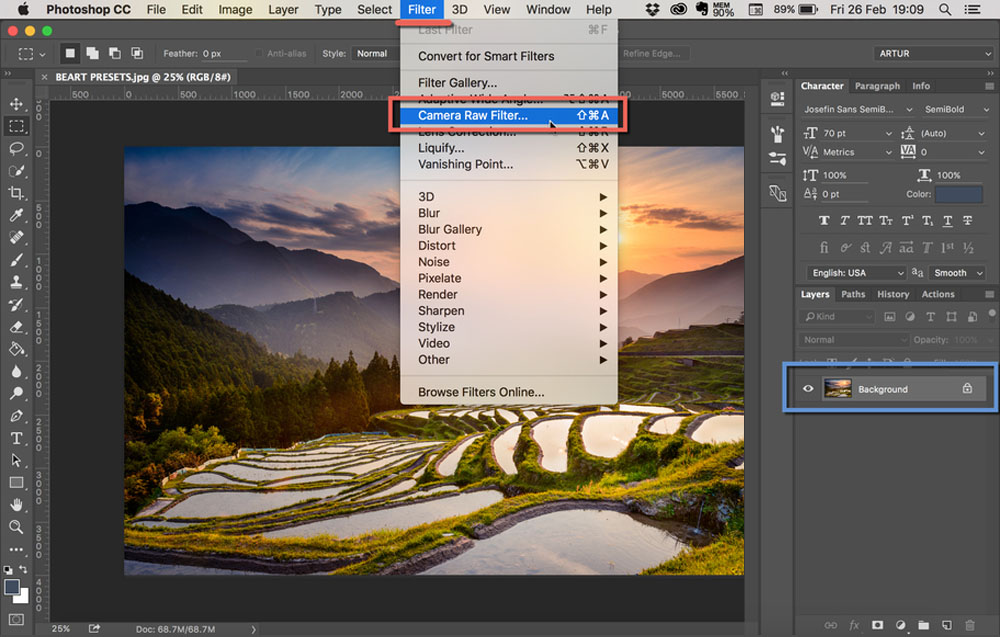 Во-первых, цена Фотошопа достаточно высока. Во-вторых, даже в облегчённых CS версиях интерфейс нельзя назвать простым. Начинающие и вовсе с трудом разберутся, что там к чему. Если вам просто хочется сделать свои снимки лучше, не тратя слишком много сил и времени, имеет смысл обратиться к другим программам.
Во-первых, цена Фотошопа достаточно высока. Во-вторых, даже в облегчённых CS версиях интерфейс нельзя назвать простым. Начинающие и вовсе с трудом разберутся, что там к чему. Если вам просто хочется сделать свои снимки лучше, не тратя слишком много сил и времени, имеет смысл обратиться к другим программам.
– настоящий подарок пользователям от российских разработчиков! Достойная альтернатива Фотошопу, которая смогла объединить в едином продукте богатый набор инструментов для качественной обработки фото и дружелюбный интерфейс. ФотоМАСТЕР предлагает гибкие настройки цвета, удобное кадрирование, различные инструменты для быстрой ретуши, стильные эффекты, преображающие фото.
«ФотоМАСТЕР» позволит качественно выполнить цветокоррекцию, эффективно исправить , удалить всевозможные дефекты, при этом не сталкиваясь с горой сложностей.
Что умеет «ФотоМАСТЕР»?
Давайте познакомимся с возможностями редактирования снимков, которые предлагает «ФотоМАСТЕР»:
1. Тонкая настройка изображения. Программа позволяет легко регулировать цвета, интенсивность освещения, тени, резкость и многое другое. Можно воспользоваться удобной функцией автокоррекции, чтобы программа сама подобрала оптимальные настройки, или выставлять значения вручную.
2. Работа с композицией. В программе есть функции кадрирования изображения, добавления , коррекция искажений, затемнение или осветление краёв кадра.
Несколько инструментов для обработки фотографий. Восстанавливающая кисть для устранения мелких дефектов, штамп для более крупных областей, коррекция выбранных участков (позволяет «нанести» лёгкий макияж или поменять цвет волос, одежды), градиентный и радиальный фильтры.
Программа также предлагает функцию «Идеальный портрет» для автоматической ретуши лица. С ней вы сможете в два клика выровнять кожу, сделать ярче губы, убрать блеск и в целом улучшить качество снимка!
4. Свыше трёх десятков готовых эффектов для моментального улучшения фотографии. Ретро стиль, «при свечах», туман, ванильный эффект – выбирайте, в каком варианте снимок будет смотреться более выигрышно.
Ретро стиль, «при свечах», туман, ванильный эффект – выбирайте, в каком варианте снимок будет смотреться более выигрышно.
5. Добавление надписей. Вы можете добавить текст к фотографии, используя десятки потрясающих готовых стилей.
Как видите, «ФотоМАСТЕР» позволяет добиться профессионального результата. Программа отлично подойдёт как для начинающих, так и для продвинутых пользователей, которым требуется простой, но многофункциональный инструмент для обработки снимков. Каждая фотография заслуживает шанса стать безупречной!
Актуальный вопрос, какой фотошоп лучше, интересен не только начинающим юзерам. Последняя распространенная версия программы — это Фотошоп — CS5. Но, умелыми руками и в «древнем» Photoshop 7 можно сделать почти магические превращения изображения. Об этом свидетельствует множество работ, которые были выполнены в этой версии программы.
Относительно русскоязычных видео уроков и курсов, то большая часть их создана для Photoshop CS3, чуть меньше — Photoshop CS4 и, пока, совсем мало уроков для Photoshop CS5. Однако, решая, какой фотошоп хороший, нужно иметь ввиду, что базовый метод обработки растровых картинок реализован на всех Фотошопах одинаково. Не столь существенно различие в разных версиях программы.
Юзабилити
Гораздо удобнее в пользовании, особенно для начинающих, русская версия программы. Желательно выбирать версию не ниже Photoshop CS3. По данным Интернет-опроса был составлен рейтинг популярных версий программы Фотошоп среди пользователей России. Согласно данным этого опроса, тройка лидеров выглядит так:
- Photoshop Cs3 — 11,43%
- Photoshop Cs4 — 11,43%
- Photoshop Cs5 — 62,86%
Пожалуй, самая худшая идея, пытаясь ответить на вопрос, какой фотошоп лучше, это скачать переделку, вроде repack, portable или иноязычные версии, русифицированные какими-то неведомыми авторами. Официальная русская (триальная) сборка гораздо лучше и удобней. Воспользовавшись универсальным активатором продуктов Adobe, получите все доступные уникальные возможности этой программы.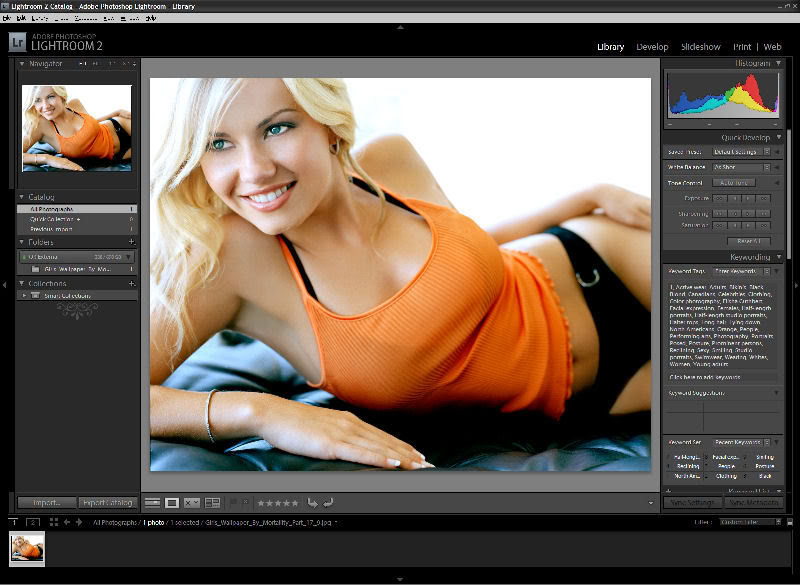 И в придачу возможность ее обновления в сети.
И в придачу возможность ее обновления в сети.
Если у вас есть архив цифровых фотоснимков – хотя бы снятых на мобильный телефон, вам понадобится как минимум программа для просмотра фотографий. С ней вы упорядочите кадры по темам и периоду, удалите самые неудачные, подберете файлы для распечатки. Чтобы изображениями в альбоме можно было действительно гордиться, понадобится еще программа для обработки фотографий.
Один из самых известных фоторедакторов – Adobe Photoshop. Его название даже стало нарицательным: как «ксероксом» называют любую множительную технику, так и «фотошопом» – любой редактор фото. Сам же программный продукт от Adobe – профессиональная версия, в которой конечно можно фантастически преобразовывать изображения, но и хорошо работать в ней надо еще научиться.
Поэтому опишем лучшие для простого пользователя программы для обработки фотографий. Несложные в освоении, с функциями обрезки, изменения яркости и контрастности, составления коллажей, добавления эффектов. Разделим их на 3 категории – приложения для компьютера, для мобильных устройств и онлайн-сервисы.
Фотографии Windows
Если у вас на компьютере установлена ОС Windows 7 и выше, воспользуйтесь встроенным приложением: Пуск/Все приложения/Фотографии. Оно отлично подходит для сортировки и просмотра снимков всех форматов. На верхней панели располагаются иконки встроенных инструментов. Они позволяют как выполнить автоулучшение картинки, так и регулировать параметры яркости, насыщенности, контраста вручную. Доступна библиотека базовых эффектов и стандартные функции – обрезка, поворот, устранение эффекта красных глаз.
Лучший просмотрщик фотографий – этого звания вполне достойна Picasa. К сожалению, в 2016 году в Google приняли решение прекратить дальнейшую разработку этого бесплатного проекта. Но Пикассо до сих пор свободно можно скачать в интернете. Приложение сканирует диск, индексируя фото и видеофайлы, упорядочивает их в альбомы. Доступна обрезка кадра, ручная и автоматическая коррекция цветового баланса, есть набор визуальных эффектов. Есть инструмент создания коллажей.
Есть инструмент создания коллажей.
Популярная функция Picasa – создание слайд-шоу с музыкой. В меню «Создать» выберите пункт «Видеоролик». Отметьте нужные фотоснимки, которые хотите использовать в своем фильме, загрузите музыкальный файл – звуковую дорожку. Установите стиль смены кадров и разрешение и создайте слайд-шоу.
Adobe Photoshop Lightroom
Какой фотошоп самый лучший для новичков, которые мечтают стать профессионалами? Конечно же, облегченная версия Photoshop — https://lightroom.adobe.com . Богатая библиотека инструментов, возможность обрабатывать Raw-формат, но более простое взаимодействие со слоями – вот особенности версии Lightroom. Она подойдет вам, если вы хотите вникнуть в тонкости регулирования света и полутени, научиться создавать уникальные качественные изображения.
Fotor
Приветствуем вас!
С вами Зинаида Лукьянова и Евгений Попов — создатели проекта «Фотошоп-мастер» , на котором вы сейчас находитесь.
Если вы зашли на эту страницу, то скорее всего вы только начинаете свой путь в мир программы Adobe Photoshop. А чтобы этот путь был легким и приятным, вы ищете различные обучающие материалы, которые помогут вам быстро и легко освоить эту замечательную программу.
Как вы могли заметить, на нашем сайте собрано уже более 3760 различных уроков и статей по Adobe Photoshop, а также более 23660 дополнений в виде рамок, шрифтов, экшенов, градиентов и других полезностей. Целой жизни не хватит, чтобы переделать все эти уроки и установить все дополнения!
«С чего же мне начать?» — такой вопрос возникает у большинства новичков, попадающих на наш сайт. Чтобы вам помочь сориентироваться во всем этом многообразии обучающих материалов, мы решили сделать небольшую шпаргалку, которая ответит на этот вопрос.
Шаг 1. Где скачать и как установить Adobe Photoshop?
Здесь все просто. Если вы еще не установили программу, то вот вам ссылка на видеоинструкцию: «Где скачать и как установить Adobe Photoshop CC?»
Шаг 2.
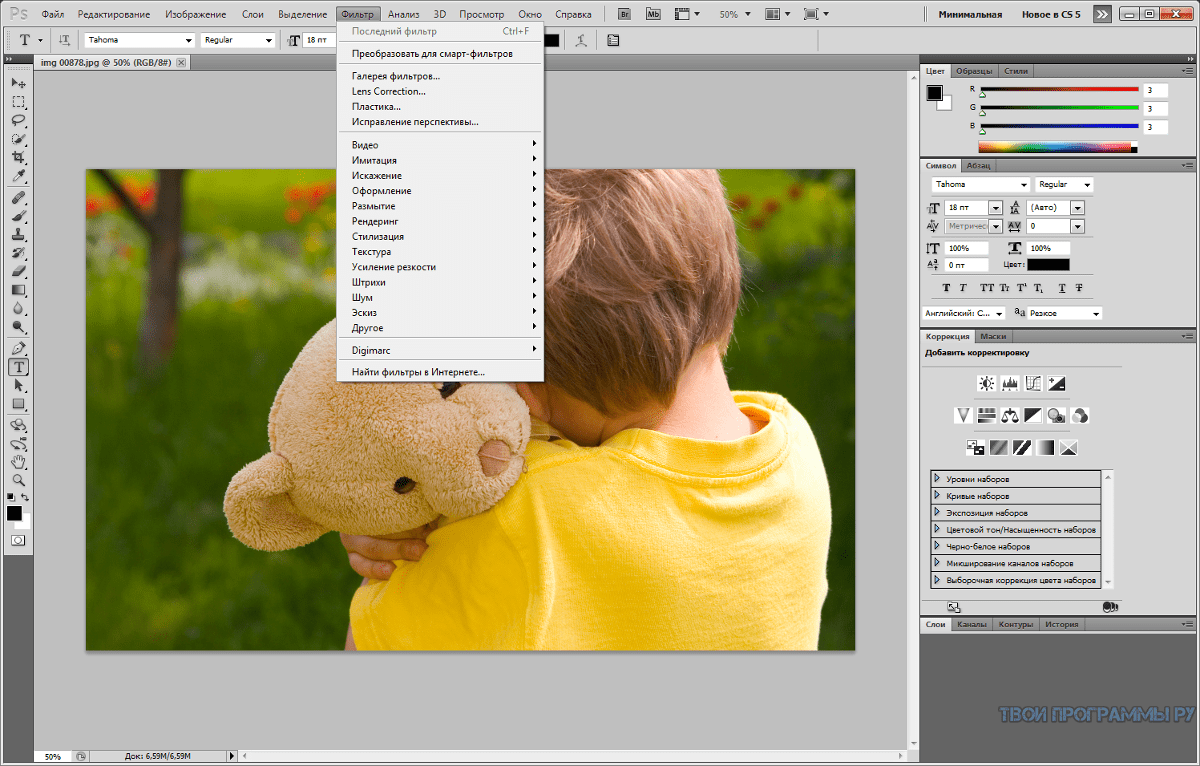 С каких уроков начать обучение?
С каких уроков начать обучение?Специально для новичков у нас есть четыре бесплатных мини-курса, которые позволят вам быстро освоить базовые инструменты программы и узнать важные для дальнейшего обучения понятия.
- Мини-курс
- Мини-курс «5 шагов к Photoshop»
- Мини-курс «Photoshop для начинающих фотографов»
- Мини-курс «Photoshop — мечты сбываются»
А теперь давайте подробнее рассмотрим каждый из них:
Как получить востребованную олнайн-профессию и быть в тренде еще после 2020? Если вы владеете фотошопом на уровне новичка, но еще не начали монетезировать свои навыки, то у нас есть решение.
3 убойных премиум-урока с поддержкой наставника — Даниила Волосатова. За 9 лет работы веб-дизайнером в портфолио Даниила уже скопилось более 1517 работ.
И сегодня, он готов поделится опытом совершенно БЕСПЛАТНО! 1,5 часа практики и вы уже на пути к карьере, с помощью которой можно путешествовать и работать удаленно с любой точки мира.
Этот бесплатный мини-курс создан специально для новичков, которые только начинают постигать огромный и интересный мир программы Adobe Photoshop.
Здесь мы за 5 уроков познакомим вас с основными функциями программы и базовыми понятиями, которые станут фундаментом для дальнейшего изучения Photoshop.
Практически ни один фотограф в мире не может обойтись без использования популярного графического редактора Adobe Photoshop. Поэтому специально для начинающих фотографов мы создали данный экспресс-курс.
Вы получите информацию об интерфейсе программы, сможете быстро настроить его для продуктивной работы, освоите главные операции с изображениями, научитесь основам проявки RAW-файлов, ретуши портретов и обработке пейзажей.
В этом мини-курсе мы вместе с вами будем с помощью Photoshop исполнять мечты замечательной девушки по имени Татьяна. Вы также сможете использовать подобные изображения со своим участием для напоминания о поставленных целях.
Шаг 3.
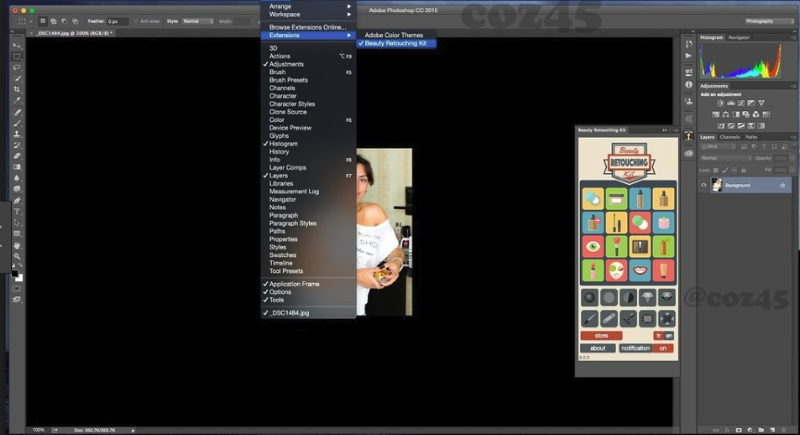 Уроки на сайте Фотошоп-Мастер
Уроки на сайте Фотошоп-МастерКогда вы изучите эти мини-курсы, то можете переходить к проработке уроков нашего сайта. Для начала выбирайте те уроки, которые имеют легкую сложность. Если вы не знаете как выбрать уроки с легкой сложностью, то посмотрите этот скриншот.
А чтобы вы лучше ориентировались на сайте, посмотрите видеоинструкцию.
Шаг 4. Как изучить Фотошоп быстро и на хорошем уровне?
В нашем динамичном мире не у всех есть большие запасы времени на обучение и поэтому не удивительно, что к нам постоянно обращаются люди с запросами на быстрое обучение.
Раз есть спрос, значит должно быть и предложение. Именно поэтому еще с 2009-го года мы начали разработку профессиональных обучающих видеокурсов по Adobe Photoshop, которые
позволяют хорошо изучить программу в сжатые сроки.
На сегодняшний день в нашей коллекции есть несколько таких курсов, которые вы можете приобрести за небольшую сумму.
Список наших курсов:
«Основы коммерческого веб-дизайна» — Начиная с самого нуля, ты создашь профессиональный сайт и лендинг, которые не стыдно презентовать в своем портфолио.
«PRO Ретушёр» — В курсе собраны рабочие приемы по художественной ретуши, которые помогут вам выжать максимум эстетики из снимка, раскрыв художественную ценность арта.
«12 сказочных коллажей. Времена года» — Мастер коллажей Елена Минакова передаст вам свой многолетний опыт удобным и приятным способом.
«Фотошоп для чайников. 57 практических уроков» — Хотите чтобы уроки были короткие, незаумные, сразу получались, чтобы сразу выложить в INSTAGRAM или распечатать и подарить? Тогда этот курс для вас!
«Волшебные коллажи» — Отличный курс для тех, кто хочет научиться создавать реалистичные фотоколлажи в Adobe Photoshop.
«Фотошоп для фотографа 3.0» — Представляем вам третье издание курса «Photoshop для фотографа 3.0» от известного фотографа из Санкт-Петербурга — Евгения Карташова.
«160 фотошоп-рамок» — Фотографии — это не просто картинки, а приятные напоминания о событиях, которые с нами происходили.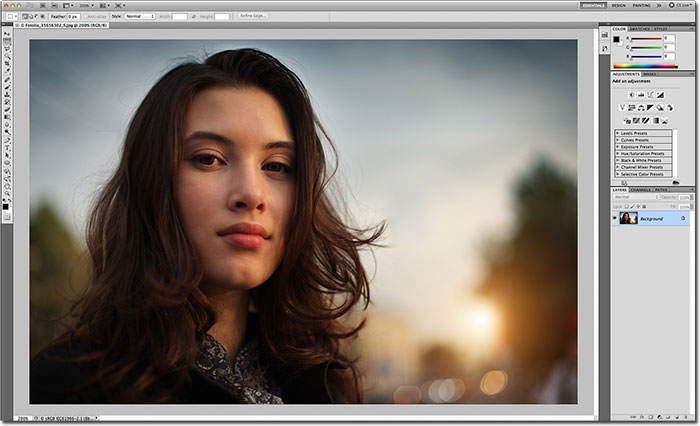 Но чтобы эти счастливые моменты навсегда остались в нашей памяти, их нужно красиво оформить!
Но чтобы эти счастливые моменты навсегда остались в нашей памяти, их нужно красиво оформить!
«Photoshop уроки повышения мастерства 2.0» — коллекция видеоуроков, которые в разное время выходили на нашем сайте сейчас доступны в виде сборника за небольшую цену.
«Секреты создания шикарных фотокниг 2.0» — Если вы хотите научиться создавать фотокниги из своих фотографий, то обратите внимание на этот курс.
«Секреты создания эффектных презентаций 2.0» — Фотографии, которые сменяют друг друга под музыку творят чудеса. Если вы хотите научиться делать шикарные презентации, то этот курс подойдет вам лучше всего.
«Супер Illustrator» — В курсе детально рассматриваются все возможности и инструменты программы Adobe Illustrator с самого нуля до профессиональных вершин. Курс содержит особые авторские приёмы создания профессиональных иллюстраций.
описание, возможности, интерфейс и версии
Adobe Photoshop знаком практически каждому. Графический редактор активно используется как для личных, так и для коммерческих целей. Его применяют дизайнеры, кинематографисты, создатели игр и рекламных роликов. Фотошоп регулярно обновляется, заботясь о комфорте пользователей, при этом адаптироваться к нововведениям обычно не составляет труда.
Программа Adobe Photoshop (Фотошоп): что это такое, и для чего предназначена
Adobe Photoshop – это многофункциональный редактор, позволяющий работать с изображениями и видеофайлами. Продукт подходит для компьютеров с операционными системами Windows и macOS. Есть и мобильные версии Фотошопа для Android, iOS, Windows Phone.
Важно! Бесплатно можно скачать только пробную версию Adobe Photoshop. Чтобы воспользоваться расширенным функционалом, предлагается приобрести лицензированный продукт.
Полезно также почитать: Обзор программы Adobe Premiere Pro
Возможности программы Фотошоп
Лицензированная версия имеет большой набор функций для работы с изображениями:
- улучшение качества снимков, коррекция дефектов цветопередачи;
- редактирование каждого слоя изображения по отдельности, чтобы максимально естественно передать глубину цвета и проработать детали;
- создание коллажей;
- ретушь и восстановление поврежденных снимков;
- работа с чертежами, набросками;
- обработка текста;
- создание оригинальных графических элементов;
- быстрая публикация готовых файлов или отправка их на печать;
- преобразование черно-белых фотографий в цветные;
- работа с форматами векторных и растровых изображений;
- изменение форм и текстур плоских и объемных моделей.

В этом видео рассказывается о простых и полезных возможностях Photoshop:
Интерфейс программы Adobe Photoshop
Интерфейс последней версии Фотошопа стал более темным. Разработчики объясняют это тем, что черный фон позволяет лучше сосредоточиться на изображении.
Справка! Тем, кто пока не готов к таким переменам, предоставляется возможность вернуться к привычной светло-серой расцветке рабочего окна. Для этого достаточно нажать сочетание клавиш Ctrl+F2 или перейти на вкладку Редактирование, а затем выбрать пункты Установка и Интерфейс.
В верхней части окна находится панель управления, разделенная на три части. В левый блок входят такие элементы:
- меню для настроек активного окна редактора;
- запуск приложений Bridge;
- отображение и скрытие вспомогательных элементов;
- изменение масштаба документа;
- настройка порядка расположения файлов;
- переключение режимов экрана.
Кнопка, которая находится в правой части панели управления, открывает ниспадающее меню с возможностью перехода к сервисам Adobe.
В центре находятся кнопки, отвечающие за выбор рабочей среды, то есть расположения на экране элементов интерфейса.
В правой части экрана можно увидеть палитры для работы со слоями и различными инструментами.
Панель инструментов находится внизу, дополнительное меню всплывает при наведении курсора на нужный значок.
В этом видео рассказывается об интерфейсе программы Фотошоп:
Преимущества и недостатки программы
Фотошоп имеет как достоинства, так и небольшие недочеты. Пользователи выделяют следующие преимущества редактора:
- Расширенный функционал для редактирования изображений.

- Возможность настройки интерфейса в соответствии с собственными потребностями.
- Существует множество обучающих видео и курсов, благодаря которым можно усовершенствовать свои навыки работы с редактором без существенных затрат.
- Есть бесплатная версия, которой разрешается пользоваться в течение 30 суток. После этого надо принять решение о приобретении подписки или удалить редактор.
- Можно скачать расширения и плагины для еще большего увеличения доступных инструментов. Такие дополнения могут потребоваться тем, кто занимается работой с изображениями профессионально.
Есть у Adobe Photoshop и минусы:
- Подписка на программу стоит довольно дорого.
- Не все компьютеры поддерживают корректную установку редактора.
- Новичкам придется постараться, чтобы научиться работать в Фотошопе.
Какие основные форматы поддерживает Фотошоп
В Adobe Photoshop можно работать с такими форматами:
- PCX – создан для программы PC PaintBrush. Сейчас он устарел и используется очень редко.
- PSD – разработка Photoshop, отличающаяся удивительно большой вместимостью.
- CPT – применяется в программах Corel DRAW и Corel PHOTO-PAINT.
- BMP – создан для ОС Windows. BMP, как правило, распознается всеми графическими редакторами, совместимыми с данной операционной системой.
- JPEG – предназначен для сжатия и сохранения растровых изображений.
- JPEG 2000 – повышенный уровень сжатия без значительных потерь качества.
- GIF – обеспечивает более сильное сжатие анимаций, чем JPEG, поэтому пользуется большой популярностью.
- PNG – по свойствам похож на формат GIF.
- PCD – позволяет выбрать разрешение картинки при ее импорте.
- EPS – для полиграфии.
- TIFF – для типографии.
 Сохраняет глубину цвета отсканированных изображений.
Сохраняет глубину цвета отсканированных изображений.
Из этого видео вы узнаете о различиях и особенностях самых популярных форматов изображения в Photoshop:
Все версии Фотошопа по порядку с описанием
За время своего существования Adobe Photoshop успел выпустить множество продуктов для большинства популярных операционных систем:
- Photoshop 1.0 – самая первая версия, появившаяся в 1990 году. Ее функционал напоминает Paint.NET.
- Photoshop 7.0 2002 – предназначен для Mac и Windows. Имеет расширенный набор инструментов для создания и коррекции изображений, а также рабочее окно с персонализированными настройками. Особенно порадовало пользователей появление функции восстановления.
- CS (версия 8.0) – начал поддерживать работу со слоями и скриптами.
- CS2 – были усовершенствованы инструменты для работы со слоями, появилась возможность убрать эффект «красных глаз».
- CS3 – устранены зависания программы при работе на смартфонах и портативных компьютерах.
- CS4 – оптимизирована цветокоррекция, интерфейс стал более понятным, в том числе упрощению был подвергнут режим «Макси».
- CS5 – возникла необходимость оформлять платную подписку, появилась возможность работать с удаленными приложениями.
- CS6 – отличается от предыдущих версий оптимизированным интерфейсом, наличием векторных контуров, автосохранения, функций «Перемещение», «Заливка» и т. д.
- CC 2013 – появился Shake Reduction, добавлены новые фильтры. Action теперь может выполнять условные команды.
- CC 2014 – вышло комплексное обновление, положительно повлиявшее на скорость работы программы. Появилась возможность измерять расстояние между объектами и частями предмета, были добавлены такие функции как поиск по шрифту, отделение сфокусированной области, размытие и др.

- CC 2015 – порадовал пользователей такими новшествами как ускоренный экспорт файлов, упрощенная печать объемных изображений, открытый доступ к Adobe Stock и др.
- CC 2017 – расширение возможностей Creative Cloud Libraries, ускоренное создание проектов, стоковые шаблоны и др.
- CC 2018 – улучшена производительность редактора в режиме работы с кистями. Более понятные подсказки, инструмент «Перо кривизны» и др.
- CC 2019 – встроенная программа обучения стала комфортнее. Добавлен режим симметрии, инструмент «Кадр», отмена сразу нескольких действий и др.
Adobe Photoshop позволяет по-новому взглянуть на редактирование изображений. С его помощью можно создавать как фантазийные, так и реалистичные работы. Согласно отзывам пользователей, редактор работает стабильно и действительно стоит потраченных на него денег.
Полезное видео
Из этого видео вы узнаете, какой Фотошоп лучше выбрать, какая версия программы лучше CS5, CS6, CC, CC 2015, покупать лицензию или скачать пиратскую:
Adobe photoshop сравнение версий. Какой же фотошоп лучше выбрать
Новая версия Photoshop — это всегда небольшой праздник, который сулит новые возможности и много улучшений. Вчера Adobe представила очередную версию мощного ПО для обработки графики. Однако называется редактор не Photoshop CS7, как можно было подумать, а Photoshop CC. Редактор отныне будет доступен лишь по подписке к «облачному» сервису Creative Cloud.
Переключение с владения на аренду программного обеспечения вызвало множество вопросов. В Было ли это в конечном счете стоить больше, чем предыдущие автономные обновления? Ответ на вопрос стоимости был «нет» для многих фотографов, включая меня, по крайней мере, изначально.
Членство в одном приложении — Малоизвестный вариант
Центральное предположение заключается в том, что вы можете продолжать использовать те же самые приложения и услуги, которые у вас всегда есть, плюс еще много доступных в вашем распоряжении — с членством на основе терминов, которое включает в себя и добавление новых функций за этот период.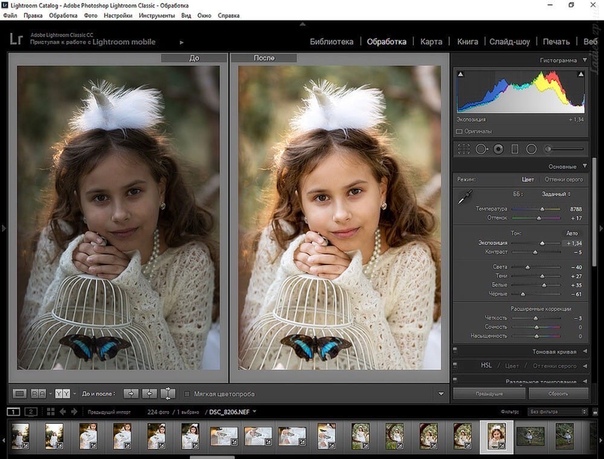 Можно даже начать с того, если вы хотите увидеть, как вам это нравится, после того, как ваш 30-дневный срок. Есть ли у вас какие-либо дополнительные вопросы относительно сравнения или вашего решения? Просто и мы быстро получим ответы!
Можно даже начать с того, если вы хотите увидеть, как вам это нравится, после того, как ваш 30-дневный срок. Есть ли у вас какие-либо дополнительные вопросы относительно сравнения или вашего решения? Просто и мы быстро получим ответы!
Что это означает? Если вы используете одноименный «облачный» сервис от Adobe, то доступ к Photoshop CC вы получите автоматически. В противном случае никаким другим способом опробовать новшества вы не сможете. Точно так же и с другими программными пакетами от Adobe — все они теперь доступны только по подписке.
То, что Photoshop СС связан с «облачным» сервисом, не означает толком ничего: программа не требует постоянного подключения к интернету. Лишь один раз в месяц приложение будет подключаться к серверу и проверять баланс счета. И откажется запускаться, если текущий период не оплачен.
Радиальный фильтр Camera RAW
Ваши партнеры могут даже редактировать ваши проекты, сохранять и отправлять их вам. Недостатком, однако, является то, что эти вершины инструментов диапазона часто поставляются с массивными ценниками, обычно недоступными для многих людей. Существуют некоторые существенные скидки, которые приходят с обновлением от более старых версий, а также более низкие цены для определенных сегментов рынка, таких как преподаватели и студенты. Отмечено, что многие из этих компонентов не работают по всей сети; они просто загружаются и устанавливаются на ваш компьютер точно так же, как любая другая программа, и будут нуждаться только в подключении к Интернету каждые 99 дней для ежегодной повторной аттестации членов.
Месяц использования Photoshop CC при условии оплаты на год вперед обойдется в $20, месяц использования с возможностью отмены — в $30. Для сравнения, расширенная версия Photoshop CS6 стоила $999.
Такая схема оплаты имеет более глобальные, нежели война с пиратством, цели. Модель использования по подписке более выгодна для компании, потому как привлекает больше денег. Но чем же выгодна она для нас, пользователей?
За последние несколько лет было зафиксировано столько изменений, и с таким количеством событий произошло; как вы решаете, какой из них купить? Ваш ответ будет во многом зависеть от того, как вы собираетесь использовать программное обеспечение.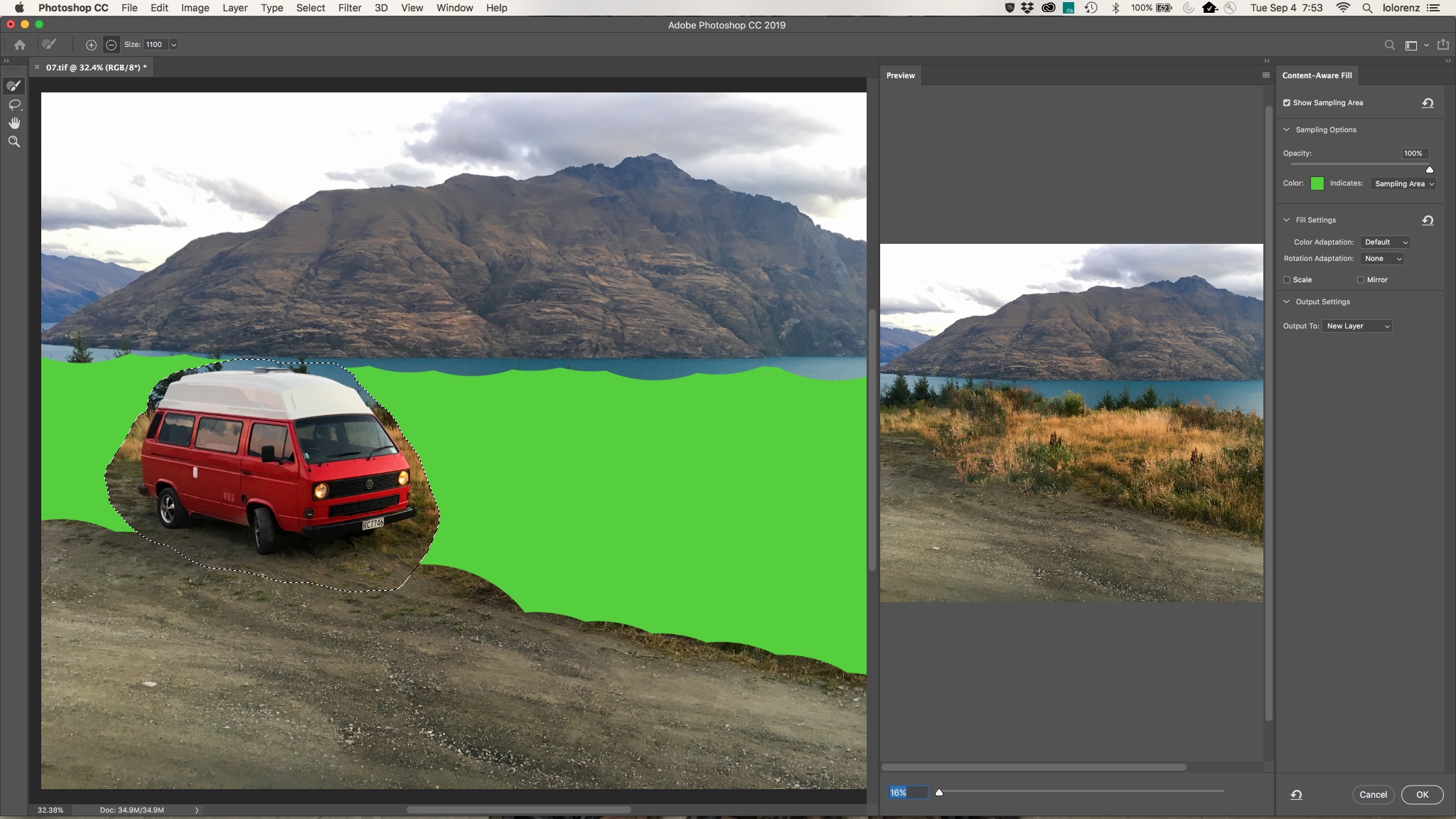 Некоторые из задаваемых вопросов включают.
Некоторые из задаваемых вопросов включают.
В настоящее время у вас есть аналогичный продукт, который вы можете обновить или хотите приобрести полностью?
- Как долго вы собираетесь использовать продукты.
- Как часто вы планируете обновлять и получать новые версии?
- Какой из инструментов вы бы хотели использовать в ближайшем будущем?
- Вам нравится получать новейшие инструменты с лучшими функциями?
После всего, выбор сводится к вам, каковы ваши ожидания и как вы намерены использовать программное обеспечение. Проведите некоторое исследование и найдите нужное программное обеспечение в соответствии с вашими потребностями.
Теперь Adobe не будет ждать полтора года, чтобы набрать обойму нововведений и сразить ими потребителя с деньгами наповал. Отныне функции будут добавляться в программу постепенно, а важные обновления станут выходить чаще.
Новый Photoshop CC — единственная и самая лучшая сборка приложения. Она включает в себя всю функциональность «максимально укомплектованного» Photoshop CS6 Extended: заливку с учетом фона, новые инструменты создания зон размытия, тщательно настраиваемые кисти, а также прямую работу с 3D-форматами. Наконец, в ней есть встроенный видеоредактор и оптимизированный для быстрой работы «движок» Mercury.
Исправление геометрических и перспективных искажений при помощи фильтра Camera RAW
Не компрометируйте функции и качество по цене. Это действительно полезный инструмент для начала выбора. Как видно из названия, размытие пути позволяет создать размытие по указанному пути, а размытие разворота позволяет размыть круговую траекторию. Оба они дают новый новый диапазон творческих возможностей для создания динамических движущихся эффектов для ваших изображений.
Усовершенствования контентно-технической технологии
В то время как две программы действительно имеют много общего, и они широко используются фотографическим сообществом, каждая из них служит уникальной цели и весьма разнообразна по-разному. Понимание того, что делает их похожими, а также разными, может помочь вам сделать осознанный выбор при выборе правильного программного обеспечения для ваших нужд. На основном уровне обе программы выполняют одно и то же, редактируют изображения. Как они справляются с этой задачей, а также то, как вы на самом деле используете каждую программу, совсем другое — но если вы просто ищете программное обеспечение, которое позволит вам изменять, настраивать и улучшать ваши фотографии, этого будет достаточно.
Понимание того, что делает их похожими, а также разными, может помочь вам сделать осознанный выбор при выборе правильного программного обеспечения для ваших нужд. На основном уровне обе программы выполняют одно и то же, редактируют изображения. Как они справляются с этой задачей, а также то, как вы на самом деле используете каждую программу, совсем другое — но если вы просто ищете программное обеспечение, которое позволит вам изменять, настраивать и улучшать ваши фотографии, этого будет достаточно.
Необходимые настройки и установки между всеми вашими рабочими устройствами будут синхронизироваться через «облако». Расположение панелей инструментов, настройки стилей текста, наборы кистей — все это автоматически обновится при входе в ваш аккаунт Creative Cloud. Там же можно сохранять и рабочие файлы. Кроме того, сервис интегрирован с творческой социальной сетью Behance, где можно организовать свое портфолио и общаться с коллегами и клиентами.
Новый алгоритм повышения резкости изображений
Таким образом, вы можете ожидать аналогичные элементы управления и редактирования в обеих программах, когда делаете такие вещи, как регулировка насыщенности, работа с кривыми и исправление искажений объектива. Обе программы также содержат обширный набор инструментов для редактирования и управления, позволяющих вам делать все; основные изменения, такие как обрезка и регулировка экспозиции, расширенные изменения, такие как работа с кистями, кривые тона и градуированные фильтры. В обеих программах вы найдете множество встроенных эффектов, которые позволят вам мгновенно применять изменения, такие как черно-белый, сепия и другие художественные стили.
В любом случае новый продукт Adobe будет взломан в ближайшее время. Такая судьба постигала популярный пакет в прошлом, не избежать этого и сейчас: все файлы программы хранятся на компьютере пользователя.
Что же нового в Photoshop CC?
Фильтр Shake Reduction
Деконволюция изображения — это задача по превращению смазанной фотографии в резкую. По большому счету до Photoshop CC имелось несколько специализированных фильтров, выполняющих схожую функцию. Однако Adobe утверждает, что инженерам компании удалось побороть два главных артефакта деконволюции — обильные шумы и «светлую рябь» на всех текстурах.
Эти две программы являются довольно мощными редакторами изображений. Однако, чтобы понять, какой из них лучше для вас, это может помочь увидеть, как они также сильно отличаются друг от друга. Процесс работает примерно так. Легкая комната похожа на вездеход, который вы можете увидеть на некоторых фермах. Он быстрый, проворный и может использоваться для различных задач, таких как перевозка небольших объектов и буксировка небольших трейлеров. Но это просто не может сравниться с мощной массой сельскохозяйственного грузовика, когда дело доходит до получения больших серьезных работ, таких как транспортировка массивных тюков сена, вытаскивание конного прицепа или вспашка через грязь и снег.
Фильтр автоматически выбирает участок кадра, по которому определяется ядро смещения — это путь, который проделала ваша камера во время «шевеленки». Можно задавать различные ядра смещения для разных участков фотографии, все они будут склеены в одну картинку без швов. Функция стабилизации изображения не любит шумные кадры и снимки с размытыми объектами, такими как листва на ветру или автомобили. «Стабилизировать» их не получится. Наилучшие результаты обеспечиваются при небольшом размытии, вызванном исключительно дрожащей камерой.
Это может показаться много, но нередко цифровой художник использует десятки слоев при редактировании изображения. Обе программы содержат панель истории, которая позволяет вам вернуться вовремя к любому из ваших изменений, но работа со слоями дает вам неограниченный контроль над тем, как вы отредактируете свое изображение. Например, скажем, вы хотите добавить виньетку к портрету.
Затем вы отрегулируете уровни, чтобы затемнить изображение в бликах и в целом, и только затемнить внешние края. Вы также можете изменить непрозрачность слоя или режим смешивания, или вы могли бы — и это только начало. Поскольку он разработан специально для удовлетворения потребностей энтузиастов фотографии и профессионалов, он обрабатывает все: от, до организации, редактирования, обмена и, наконец, печати. Но опять же, это все о компромиссах, которые вы готовы принять. Иногда лучшим решением являются обе программы.
Стабилизация 20-мегапиксельного снимка может занимать до двух минут. Именно это новшество покажет «прожорливость» нового пакета Adobe во всей красе. Маленькие изображения стабилизируются быстро.
Camera RAW как фильтр
Какие различия, по вашему мнению, стоит отметить между обеими программами и какой целью они служат для вас? Это не без оснований; предлагаемые продукты великолепны, чрезвычайно разнообразны и чрезвычайно мощны, как инструменты цифрового дизайна. Лучший способ изучить такие огромные изменения — это быстро преодолеть некоторые ключевые отличия в основных проектных программах.
Также включены другие новые функции для использования в Интернете, видео и мобильных устройствах. Универсальное программное обеспечение для настольных издательских систем было обновлено, чтобы быть проще и эффективнее, чем когда-либо. Инструменты экономии времени включают в себя возможность разделения окон, средства сбора информации для быстрого доступа к последним шрифтам, полутоновой и альтернативной компоновке.
Camera RAW — это мощное приложение для работы с RAW-изображениями. Возможности обработки фотографий здесь почти на 100% идентичны таковым в Lightroom 5. Вы сможете корректировать яркость, работать с яркими участками и тенями, с тональными кривыми, с яркостью, насыщенностью и светимостью любого цвета. Приложение Camera RAW обеспечивает лучшее в классе шумоподавление, есть возможности для раздельного тонирования теней и светов. Впечатляет?
Последняя версия этого превосходного программного обеспечения для создания страниц обязательно сделает веб-дизайн проще и интуитивно понятным, чем когда-либо. Аманда Гант является уважаемым, удостоенным наград разработчиком технологий и уже много лет занимается технологией. Когда она не рассматривает веб-дизайн электронной коммерции в Чикаго, она занята написанием своей автобиографии и практикой своей скрипки.
Мы рассмотрим оба варианта, чтобы помочь вам принять обоснованное решение. Да, это правильно — и на поверхности они могут казаться невероятно похожими. В этой статье мы рассмотрим основные преимущества каждой программы и какие области лучше всего подходят. Помните, однако, что большинство графических профессионалов и художников в конечном итоге владеют обею частью программного обеспечения, чтобы помочь им.
Итак, все эти настройки можно применять к любому слою или файлу, открытому в Photoshop CC. Применять Camera RAW можно даже к выделениям. Теперь вам не придется ломать голову при работе с кривыми, слоями и режимами их наложения. Все это можно сделать быстро и достаточно интуитивно даже без знания Photoshop. Просто двигайте ползунки и оценивайте результат.
Операции с контурами
Это одна из лучших программ обработки изображений на рынке в настоящее время и отраслевой стандарт для многих дизайнерских заданий. Тем не менее, однако, это не самая лучшая программа для создания образов с нуля — лучше манипулировать уже существующими продуктами. Они могут при больших увеличениях выглядеть блочными. Конечно, это потому, что пиксели являются блоками данных цвета!
Если, однако, вам нужно добавить эффекты и цифровое управление изображением, это идеальный продукт для вас. У вас буквально есть свобода редактировать пиксель за пикселем. Тем не менее, вы не сможете «увеличить» свой продукт слишком далеко, не создавая пикселизацию на краю графических и блочных, нечетких линий.
Но это еще не все. Программа умеет убирать хроматические аберрации, корректировать геометрию и виньетирование, а также создавать и применять свои настройки, использовать градиентный и радиальный фильтры для основных настроек. Да, это настолько мощный фильтр, что в нем есть свои фильтры!
Новые возможности Camera RAW
C новым Camera RAW мы получили пару полезных функций для моментального исправления неудачных изображений. Инструмент Spot Removal Tool теперь работает и как кисть: им можно закрашивать неугодные области, а приложение самостоятельно подбирает похожий по текстуре участок на фотографии.
Это включает в себя приложения, в которых вы должны иметь возможность плавно масштабировать свою графику без возникновения пикселизации. Он также создает высококачественную печать, поскольку она не зависит от разрешения. Изображение, созданное как вектор, действительно может быть изменено до любого размера — алгоритм будет просто пересчитывать и повторно отображать изображение, а не полагаться на существующие пиксельные данные. Независимо от того, сколько вы «увеличите» изображение, оно даст вам четкие, острые края.
Если вы используете маски, слой отсечения находится над графикой. Когда вы создаете бизнес-логотип, вам нужно подумать заранее. Ваш клиент может использовать это на чем-нибудь от своей визитной карточки до переднего знака в здании. Это также отличный инструмент для эскизов и каркасов. Это, конечно, невероятно упрощенный способ взглянуть на этот вопрос, и в зависимости от спектра предлагаемых вами услуг вам может потребоваться использовать службы от обоих, но, как правило, ваша самая важная программа будет одной из них, в зависимости от вашей профессии и основного использования.
Другое важное улучшение — функция Upright, автоматически корректирующая «заваленный» горизонт и геометрию снимка.
Это особенно хорошо работает на фотографиях архитектуры. Нужно лишь несколько кликов — программа самостоятельно найдет горизонтальную или вертикальную линию.
Наконец, если у вас имеется склеенное 32-битное HDR-изображение, вы сможете работать с ним через Camera RAW в 8-битном пространстве, получив гораздо больше степеней свободы на всех настройках (например, коррекцию экспозиции в диапазоне ±9 EV).
Некоторые из них могут вам пригодиться. Есть бесплатные альтернативы для обоих апартаментов. У них есть свое место — если вы только время от времени нуждаетесь в том, чтобы возиться с графикой или только открывать векторный файл один раз в синей луне, тогда бесплатная альтернатива, которая не скроет ваш бюджет, велика. Вы также столкнетесь с проблемами, которые эти две программы считаются отраслевыми стандартами.
Новые возможности Camera RAW
Короче говоря, бесплатное программное обеспечение отлично подходит для случайного использования, но если у вас есть склонность работать в отрасли, вам нужно разобраться в себе и приспособиться к правильным продуктам. Если ваш бюджет тянется к нему, для большинства дизайнеров и художников вы захотите посмотреть на приобретение обоих.
Умное усиление резкости (Smart Sharpen)
Фильтр Unsharp Mask («Нерезкое маскирование») долгое время был инструментом номер один для повышения резкости. Однако его использование требовало некоторых навыков и работы с масками, так как избежать артефактов по всему снимку не удавалось.
Smart Sharpen — это адаптивная технология повышения резкости. Фильтр анализирует кадр и повышает резкость только главного объекта, не затрагивая при этом фон. Как результат — шум и эффект гало сведены к минимуму. Также фильтр располагает возможностями контроля резкости в очень светлых и темных участках, чтобы изображение оставалось естественным.
В первую очередь функция будет интересна тем, кто часто публикует фотографии в сети. Кроме того, подойдет она и для финальной подготовки снимков к печати. В сравнении со старой версией Smart Sharpen, новая выдает изображения со значительно меньшим уровнем шума и эффективно борется с «мягкими» по вине объектива фотографиями, а также слегка корректирует размытие движения и размытие по Гауссу.
Условные действия (Conditional Actions)
Если вы часто работаете с Photoshop, то наверняка используете незаменимые при рутинной обработке «Действия» (Actions). Они представляют собой запись последовательности манипуляций с изображением (выполняются в мгновение ока, тем самым экономя время на рутинных операциях). Теперь в Photoshop появились новые условные действия (Conditional Actions). Работают они с логическими операторами Если/Тогда/Или.
Если условия совпадают, то выполняется один экшен, в противном случае работает другой экшен.
Например, я не хочу повышать резкость изображения с портретной ориентацией, но фотографию с пейзажной ориентацией должен пропустить через фильтр «Умная резкость» обязательно. Если раньше мне нужно было самому смотреть разрешение снимка и не забывать о принятии правильного решения, то теперь достаточно лишь перетащить картинку в Photoshop и запустить соответствующий экшен. Программа все сделает сама.
Кроме «флагманских» новшеств компания реализовала много небольших улучшений. Давайте немного остановимся и на них.
Улучшилась работа с фигурами и векторными элементами. Последние теперь получили настройки, близкие к таковым в пакете Illustrator: перекрывающиеся фигуры можно объединять, пересекать или исключать друг из друга. Они теперь редактируются на всех этапах создания картинки. Кроме того, фигурам можно задавать радиус закругления всех углов по отдельности. Возможно, на фоне прочих нововведений такое новшество вызовет смех, но точно не у дизайнеров, использующих Photoshop.
Также новый продукт Adobe научился импортировать цветовые палитры из HTML, CSS и SVG-файлов. Веб-дизайнеры порадуются экспорту в Edge Reflow.
Например, функции кадрирования вернули меню с разрешением (вы сможете сохранять больше одного документа одновременно), а функция Color Range стала лучше работать при определении лиц людей. Новый антиалиасинг-фильтр позволит печатать текст именно таким, каким он будет выглядеть в популярных браузерах.
Добавился новый алгоритм увеличения размера — Preserve Details. Как нетрудно догадаться, он нацелен на сохранение деталей и текстур: при увеличении размера программа автоматически распознает отдельные текстуры и зальет ими большее изображение. Конечно, результат работы не так хорош, чтобы им можно было пользоваться всегда, но шума действительно меньше, чем в случае с Bicubic Smoother.
Заключение
Графический редактор Adobe Photoshop CC оптимизировался под скоростную работу, диалоги во многом стали проще, а интеграция с другими пакетами — еще более тесной. Программа стала более дружественной для новичка — многие функции дают очень хорошие результаты в автоматическом режиме работы. Эффективная обработка и ретушь снимка еще никогда не были такими простыми. Одним словом, новый Photoshop вряд ли можно назвать революционным, но положительным — без сомнений.
Для наглядности мы делали скриншоты из русскоязычной версии Adobe Photoshop CC. Если же вы захотите изучить программный пакет более подробно, рекомендуем переключиться на английский язык. Практически все обучающие сайты по Photoshop оперируют английской терминологией.
Почему именно Photoshop CC, а не CS7? Программа будет доступна только через сервис Creative Cloud: компания Adobe объявила о прекращении выпуска продукции Creative Suite и размещении всех обновлений на специальном абонентском сервисе Creative Cloud, который будет работать как система ежемесячной подписки. Именно поэтому новая версия переименована из CS (Creative Suite) на CC (Creative Cloud).
Новые и усовершенствованные функции
Photoshop CC будет включать в себя два совершенно новых фильтра, обновленные функции Размер Изображения (Image Size) и Умная Резкость (Smart Sharpen), а также улучшенную функцию редактирования прямоугольников со скругленными углами. Также теперь изображения можно повернуть с помощью новой функции Upright внутри фильтра Camera RAW.
Adobe Сamera RAW 8
Долгое время можно было использовать сильные стороны формата RAW для JPEG-изображений, открыв их как RAW. В новой версии Photoshop формат RAW представлен как отдельный фильтр. Это означает, что теперь можно применить его к отдельным слоям или даже выделенным областям слоев!
Включите русские субтитры самостоятельно, если их нет (кнопка CC).
Новые возможности ретуши изображений с помощью фильтра Camera RAW
Включите русские субтитры самостоятельно, если их нет (кнопка CC).
Радиальный фильтр Camera RAW
Включите русские субтитры самостоятельно, если их нет (кнопка CC).
Исправление геометрических и перспективных искажений при помощи фильтра Camera RAW
Включите русские субтитры самостоятельно, если их нет (кнопка CC).
Фильтр Camera Shake Reduction
Сохраните кадры, которые Вы считали испорченными из-за непредвиденного движения камеры! Независимо от причины размытия – слишком медленная скорость затвора или длинное фокусное расстояние – функция Camera Shake Reduction анализирует траекторию и помогает восстановить резкость.
Включите русские субтитры самостоятельно, если их нет (кнопка CC).
Включите русские субтитры самостоятельно, если их нет (кнопка CC).
Панель свойств (Properties Panel) для улучшения фигур
Одна из наиболее ожидаемых функций новой версии программы: теперь Вы можете изменять размеры фигур и редактировать их. Также появится возможность установить радиус закругления каждого угла отдельно, чтобы Вы могли создать, например, форму с чуть закругленными верхними углами. Эта функция полезна скорее для дизайнеров, чем для фотографов.
Усовершенствованный фильтр Умная резкость (Smart Sharpen)
Теперь фильтр Умная резкость (Smart Sharpen) обновлен и стал основательным и простым в использовании инструментом. С помощью него Вы сможете убрать эффект размытия, появляющийся в результате применения фильтра Нерезкое маскирование (Unsharp Mask). Здесь появилось несколько новых возможностей, например, выбор вида размытия, который нужно удалить, а также ползунок для удаления шума от применения фильтра.
Включите русские субтитры самостоятельно, если их нет (кнопка CC).
Обмен данными и информацией, синхронизация настроек
Для тех, кто работает на нескольких компьютерах, теперь появится возможность разделить все необходимые установки между всеми рабочими устройствами через свой аккаунт в сервисе Creative Cloud. Ваши собственные кисти, настройки инструментов, стили текста будут появляться автоматически в каждой копии программы Photoshop при входе в аккаунт.
Creative Cloud также позволит Вам сохранять документы в сервисе, чтобы в любой момент их можно было извлечь. Также сервис дает бесплатный доступ к Behance, бесплатному сайту, где можно выложить сове портфолио.
Улучшения работы с 3D
Теперь у нас есть возможность копировать или удалять отдельные фигуры внутри слоя 3D. Также Вы можете создать копии оригинального объекта, и при его редактировании изменения будут применены и к копиям. В новой версии программы увеличена скорость рендеринга и скорость отображения сложных объектов, например, теней. Но самое замечательное состоит в том, что работа с 3D объектами теперь доступна всем, и не будет разницы между обычной и расширенной версией программы Photoshop.
Усовершенствованное диалоговое окно Размер изображения (Image Size) и функция сохранения детализации
Работа с диалоговым окном Размер изображения (Image Size) всегда была не слишком удобной. Но теперь размер этого окна можно изменить, а также передвинуть его! Впервые диалоговое окно можно увеличить, чтобы увидеть больший по размеру превью!
Включите русские субтитры самостоятельно, если их нет (кнопка CC).
Фильтр Пластика (Liquify)
Этот фильтр всегда был неудобным: после наложения на слой впоследствии его нельзя было отредактировать. Но сейчас, в версии Photoshop CS6.1 (эта версия вышла только для членов сервиса Creative Cloud) и Photoshop CC Вы сможете применить его и к смарт-объектам. Это означает, что после применения фильтра можно открыть диалоговое окно и работать дальше с того места, где остановились: реконструирование по-прежнему будет работать и позволит выборочно вернуть изображение в исходное состояние.
Операции с контурами
Обработка контуров в Photoshop приближается к уровню Illustrator с набором новых элементов управления взаимодействия контуров. Когда Вы создаете два или более перекрывающих друг друга контура, Вы можете выбрать, будут ли они объединяться, пересекаться или исключать друг друга!
Изолирование слоев
Фантастический новый способ сделать работу в программе проще — выделить необходимые слои в сложной структуре слоев. Функция позволяет сконцентрироваться на определенном слое или наборе слоев и не путаться с остальными.
Условные операции
Продвинутые пользователи уже давно используется панелью Действия (Actions), чтобы создавать последовательности задач, которые могут быть выполнены с помощью одного нажатия клавиши.
Теперь, Photoshop вводит Условные Действия (Conditional Actions), которые значительно расширяют эту сферу путем создания пользовательских переменных. Система работает по принципу Если/Тогда/Или: если условия совпадают, то выполняется определенный экшн, в противном случае – другой экшн.
Новые функции будоражат воображение, но нужны ли они пользователям? Побудят ли новые возможности нас переключиться с привычной версии CS на новую CC?
Определяем свою версию Photoshop
Если на вашем компьютере уже установлен Photoshop, вы можете самостоятельно определить версию программного продукта.
Это необходимо для корректной установки и применения дополнительных элементов.
Информация о версии программного обеспечения нужна, если вы хотите установить русификатор или специальные плагины.
Следуйте инструкции, чтобы узнать действующую версию вашего Фотошопа:
- чтобы посмотреть версию программы, для начала включите её;
- после загрузки главного, откройте на панели инструментов пункт Справка;
- кликните на «Информация о системе»;
- в первой строке открывшегося окна указана версия программы. Выделите и скопируйте этот текст;
- найдите скопированный текст в Гугле или любой другой поисковой системе. Длинный набор цифр определяет версию сборки программы;
- исходя из выдачи поисковика, можно сказать что на нашем ПК установлена версия Photoshop СС.
Особенности версий программы
Программа Adobe Photoshop уже многие годы является ведущей на рынке программного обеспечения для профессиональной обработки изображений.
За все время поддержки приложения, компания Adobe выпустила большое количество версий, в каждой из которых присутствовали свои инновации и особенности.
Первая версия Photoshop
Самая первая версия программы имела числовой идентификатор 1.0. Вышло приложение ещё в 1990 году.
Функциональность программы напоминал все известный Paint.NET. Для того времени это была на самом деле продвинутая программа обработки изображений.
В дальнейшем разработчики старались выпускать новые версии каждый гол, совершенствуя отдельные элементы для редактирования.
Более привычный нам вид и широкую функциональность приложение обрело только в 2002 году с выходом сборки 2002 года.
Photoshop 7.0 2002
В фотошопе 2002 года впервые появилась «Кисть восстановления», с помощью которой пользователи могли выравнивать тон отдельных слоёв картинки.
Разработчики впервые внедрили функций создания и дальнейшего сохранения настроек персонального рабочего окна программы, которое пользователь мог адаптировать под себя самостоятельно.
Появилась версия и для Mac OS X.
Первая Photoshop CS (версия 8.0)
В 2003 году программисты Adobe выпустили новую версию CS, которая в последствии дала старт развитию целой группы сборок с этим идентификатором.
В этой сборке поддерживаются скрипты и возможность работать с несколькими слоями изображений, объединяя их в отдельные группы.
Фотошоп CS2
В данной сборке пользователи впервые получили возможность устранения «красных глаз» на фотографии.
Незначительным изменениям поддалась панель управления слоями и изменилось местоположение большей части инструментов.
Photoshop CS3
Сборка CS3 вышла в 2007 году. В ней существенно ускорен процесс загрузки стартового окна и в целом работа с программой стала намного быстрее.
Программа адаптирована под Windows XP, а со временем стала хорошо работать и на Windows 7.
Разработчиками было настроено оптимизированное отображение программы на портативных устройствах.
Photoshop CS4
Программа вышла в 2008 году. Что касается усовершенствования функциональности, разработчиками была упрощены «Маски», улучшена цветокоррекция изображений.
Пользовательский интерфейс стал более интуитивно-понятным. Таким образом, даже начинающие юзеры могут максимально быстро начать работать с программой на продвинутом уровне.
Рассмотрим детальнее особенности более современных версий Photoshop.
Photoshop CC 2014
В июне 2019 года компания Adobe выпустила комплексное обновления для большинства своих программных продуктов, в том числе и для Photoshop.
Новая версия получила идентификатор CC 2019.
Эта версия Фотошопа стала запускаться горазда быстрее, несмотря на большее число различных функций и возможностей.
В то же время ПО стало потреблять больше оперативной памяти (на 30 – 60 МБ).
Значительные изменения появились в настройках главного окна и панели инструментов. Все окна программы стали более компактными, увеличен шрифт текста.
Больше особенностей версии 2019 СС:
- окно Advanced показывается постоянно, независимо от режима работы пользователя;
- появилась возможность моментально отслеживать расстояние между выделенными объектами на изображении или между границами рисунка;
- во время копирования элемента автоматически всплывает подсказка с указанием расстояния от границ двух объектов;
- появилась возможность внедрять в документ объекты типа Linked Smart. Это позволяет существенно уменьшить размер конечного файла без потери качества;
- пользователи могут осуществлять импорт отдельных PNG файлов размером до 2 ГБ;
- осуществлён поиск по шрифтам;
- мгновенное отображение шрифта на выбранном объекте;
- добавление типов размытия Path Blur и Spin Blur;
- отделение сфокусированного объекта от более размытого.
Photoshop CC 2015
В июне 2019 года «Адоб» выпустили версию Фотошоп СС 2019. Среди особенностей новой версии приложения можно выделить следующие:
- улучшена оптимизация. Существенно ускорен запуск программы и процесс работы с изображениями;
- внедрение нового средства Design Space. С его помощью вы получите возможность редактировать объекты бОльшим количеством усовершенствованных инструментов, при этом средство избавляет от лишних движений мышью;
- доступ к огромной базе данных изображений от Adobe Stock;
- упрощённый экспорт изображений;
- усовершенствованы ресурсы в Creative Cloud;
- изменён дизайн Artboards;
- наличие дополнительных стилей слоёв объектов;
- возможность просмотра пользовательских проектов на платформе IOS;
- простая печать 3D элементов.
Почему именно Photoshop CC, а не CS7? Программа будет доступна только через сервис Creative Cloud: компания Adobe объявила о прекращении выпуска продукции Creative Suite и размещении всех обновлений на специальном абонентском сервисе Creative Cloud, который будет работать как система ежемесячной подписки. Именно поэтому новая версия переименована из CS (Creative Suite) на CC (Creative Cloud).
Новые и усовершенствованные функции
Photoshop CC будет включать в себя два совершенно новых фильтра, обновленные функции Размер Изображения (Image Size) и Умная Резкость (Smart Sharpen), а также улучшенную функцию редактирования прямоугольников со скругленными углами. Также теперь изображения можно повернуть с помощью новой функции Upright внутри фильтра Camera RAW.
Adobe Сamera RAW 8
Долгое время можно было использовать сильные стороны формата RAW для JPEG-изображений, открыв их как RAW. В новой версии Photoshop формат RAW представлен как отдельный фильтр. Это означает, что теперь можно применить его к отдельным слоям или даже выделенным областям слоев!
Включите русские субтитры самостоятельно, если их нет (кнопка CC).
Новые возможности ретуши изображений с помощью фильтра Camera RAW
Включите русские субтитры самостоятельно, если их нет (кнопка CC).
Радиальный фильтр Camera RAW
Включите русские субтитры самостоятельно, если их нет (кнопка CC).
Исправление геометрических и перспективных искажений при помощи фильтра Camera RAW
Включите русские субтитры самостоятельно, если их нет (кнопка CC).
Фильтр Camera Shake Reduction
Сохраните кадры, которые Вы считали испорченными из-за непредвиденного движения камеры! Независимо от причины размытия – слишком медленная скорость затвора или длинное фокусное расстояние – функция Camera Shake Reduction анализирует траекторию и помогает восстановить резкость.
Включите русские субтитры самостоятельно, если их нет (кнопка CC).
Включите русские субтитры самостоятельно, если их нет (кнопка CC).
Панель свойств (Properties Panel) для улучшения фигур
Одна из наиболее ожидаемых функций новой версии программы: теперь Вы можете изменять размеры фигур и редактировать их. Также появится возможность установить радиус закругления каждого угла отдельно, чтобы Вы могли создать, например, форму с чуть закругленными верхними углами. Эта функция полезна скорее для дизайнеров, чем для фотографов.
Усовершенствованный фильтр Умная резкость (Smart Sharpen)
Теперь фильтр Умная резкость (Smart Sharpen) обновлен и стал основательным и простым в использовании инструментом. С помощью него Вы сможете убрать эффект размытия, появляющийся в результате применения фильтра Нерезкое маскирование (Unsharp Mask). Здесь появилось несколько новых возможностей, например, выбор вида размытия, который нужно удалить, а также ползунок для удаления шума от применения фильтра.
Включите русские субтитры самостоятельно, если их нет (кнопка CC).
Обмен данными и информацией, синхронизация настроек
Для тех, кто работает на нескольких компьютерах, теперь появится возможность разделить все необходимые установки между всеми рабочими устройствами через свой аккаунт в сервисе Creative Cloud. Ваши собственные кисти, настройки инструментов, стили текста будут появляться автоматически в каждой копии программы Photoshop при входе в аккаунт.
Creative Cloud также позволит Вам сохранять документы в сервисе, чтобы в любой момент их можно было извлечь. Также сервис дает бесплатный доступ к Behance, бесплатному сайту, где можно выложить сове портфолио.
Улучшения работы с 3D
Теперь у нас есть возможность копировать или удалять отдельные фигуры внутри слоя 3D. Также Вы можете создать копии оригинального объекта, и при его редактировании изменения будут применены и к копиям. В новой версии программы увеличена скорость рендеринга и скорость отображения сложных объектов, например, теней. Но самое замечательное состоит в том, что работа с 3D объектами теперь доступна всем, и не будет разницы между обычной и расширенной версией программы Photoshop.
Усовершенствованное диалоговое окно Размер изображения (Image Size) и функция сохранения детализации
Работа с диалоговым окном Размер изображения (Image Size) всегда была не слишком удобной. Но теперь размер этого окна можно изменить, а также передвинуть его! Впервые диалоговое окно можно увеличить, чтобы увидеть больший по размеру превью!
Включите русские субтитры самостоятельно, если их нет (кнопка CC).
Фильтр Пластика (Liquify)
Этот фильтр всегда был неудобным: после наложения на слой впоследствии его нельзя было отредактировать. Но сейчас, в версии Photoshop CS6.1 (эта версия вышла только для членов сервиса Creative Cloud) и Photoshop CC Вы сможете применить его и к смарт-объектам. Это означает, что после применения фильтра можно открыть диалоговое окно и работать дальше с того места, где остановились: реконструирование по-прежнему будет работать и позволит выборочно вернуть изображение в исходное состояние.
Операции с контурами
Обработка контуров в Photoshop приближается к уровню Illustrator с набором новых элементов управления взаимодействия контуров. Когда Вы создаете два или более перекрывающих друг друга контура, Вы можете выбрать, будут ли они объединяться, пересекаться или исключать друг друга!
Изолирование слоев
Фантастический новый способ сделать работу в программе проще — выделить необходимые слои в сложной структуре слоев. Функция позволяет сконцентрироваться на определенном слое или наборе слоев и не путаться с остальными.
Фотошоп для слабого ПК (ноутбука), как правильно выбрать?
Что делать если у Вас “слабый компьютер”, но вам просто необходимо установить Photoshop для работы? Увы, данная программа “кушает” немало ресурсов и скорее всего “слабая” машина может просто отказаться его запускать. Так как же быть в такой ситуации? Давайте попробуем найти вариант решения данной проблеме и посмотрим, что из этого выйдет.
Данная статья предназначена для “не продвинутых” пользователей ПК.
Photoshop — это графический редактор от компании Adobe, возможности которого ограничены лишь фантазией пользователя. Это поистине безграничное программное обеспечение просто “клондайк” для дизайнеров, фотографов, художников, рекламистов и многих других творческих профессий. Но вот самая большая беда данных программ — это то, что они для работы требуют некоторых ресурсов. Нет, не материальных, хотя все же да, в каком-то смысле материальных тоже. Например, если вы хотите использовать самую последнюю версию этой программы, то ваш компьютер должен соответствовать некоторым требованиям производителя программы.
Это можно сравнить с грузовиком. К примеру, вам надо перевести груз который весит 1,2 тонны, а у вашего грузовика грузоподъемность 1 тонна. Как думаете ему просто будет тянуть этот груз? Нет, он будет пыжиться, греться, пыхтеть, но потихоньку будет ехать. А вот если у вас 2-х тонник, то он особо не напрягаясь сможет перевезти этот груз. Так же дело обстоит и с компьютерами.
Ну не будем долго ходить вокруг да около…
К ДЕЛУ
У непросвещенных людей возникает резонный вопрос: Как же определить параметры вашего компьютера? Тут все просто, выполните ряд следующих действий:
1)Зайдите в “Мой компьютер”
2) Нажмите на правую кнопку мыши и выберете параметр “Свойства”
У вас откроется окошко примерно как на картинке ниже.
Тут вам надо обратить внимание на несколько строк подчеркнутых на рисунке ниже красной линией
- Версия вашей операционной системы
- Скольки битная ваша система. Она может быть 32-bit и 64-bit
- Модель вашего процессора и его частота
- Количество установленной оперативной памяти.
Не будем вдаваться в подробности что для чего нужно, просто запомним эти данные, а лучше просто не закрывайте это окно.
Далее запускаем ваш браузер и набираем в строке поиска текст с названием интересующей вас версии продукта. Например: Минимальные требования Photoshop CC. И заходим на любую из предложенных вкладок.
И смотрим, что нам пишут и сравниваем с нашими данными с рисунка, где интересующие нас параметры подчеркнуты красным.
В моем случае проблем с работой данного продукта возникнуть не должно. Также на рисунке подчеркнул параметр “ Требования для ускорения графического процессора” с пояснением “Система с поддержкой OpenGL 2.0”. Это значит, что ваша видеокарта должна поддерживать данный параметр. Но этот параметр уже давно поддерживают даже встроенные графические процессоры.
Если ваш компьютер не соответствует тем требованиям, есть два выхода. Первое — обновить ваш ПК. Второе — найти более старую версию программы. Например Photoshop CS6. Это более старая версия программы и ресурсов системных ресурсов ей требуется значительно меньше. Это видно из рисунка ниже.
Как видите все очень просто. Если у вас остались вопросы, то смело можете задавать их в комментариях, я с радостью на них отвечу.
Поделиться ссылкой:
Adobe предупреждает, что использование старых версий программ может закончиться судом
На прошлой неделе компания Adobe сообщила подписчикам сервиса Creative Cloud, что программы старше двух последних версий больше не будут доступны для скачивания. Теперь Adobe разослала подписчикам электронное письмо с предупреждением, что продолжение использования старого программного обеспечения может подвергнуть их риску судебного преследования со стороны третьих лиц.
Обращаясь к подписчикам сервиса, отвечающим за организацию рабочих процессов, компания Adobe подчеркнула, что больше не предоставляет лицензии на использование старых версий приложений или развертывание пакетов, содержащих эти старые версии. Она просит, чтобы организации прекратили любое использование неавторизованных продуктов, перечисленных ниже, и вместо этого обновили их до предоставленных авторизованных версий.
- Photoshop: CC 18.1.6 и более ранние версии, CC 17, CC 16, CC 15, CC 14, 13
- InDesign: CC 9, 8
- Premiere Pro: CC 11, CC 10, CC 9, CC 8, CC 7, 6
- Media Encoder: CC 11, CC 10, CC 9, CC 8, CC 7, 6
- After Effects: CC 14, CC 13, CC 12, CC 11
- Animate: CC 16, CC 15, CC 14, CC 13, 12
- Audition: CC 6, CC 5, CC 4
- Lightroom Classic: CC 6, CC 5, CC 4
- Bridge: CC 7, CC 6
- Prelude: CC 6, CC 5, CC4, CC 3, CC 2, 1
- SpeedGrade (выпуск новых версий прекращен): CC 9, CC 8, CC 7, 6
- Captivate: Captivate 2017 (10.0.0)
Неавторизованные версии рекомендуется деинсталлировать, а загруженные дистрибутивы удалить, чтобы предотвратить их случайную установку.
Похоже, что истекло лицензионное соглашение, заключенное Adobe с поставщиком технологий, используемых в перечисленных программах. Что это за технологии и у кого они были лицензированы — неизвестно, но вероятных кандидатов можно поискать среди тех, кто недавно подавал на Adobe в суд в связи с нарушением патентов.
Релиз Adobe Photoshop 2020
С 4 по 6 ноября в Лос-Анджелесе проходит ежегодная конференция Adobe MAX. Компания Adobe приурочила к этому событию обновление практически всей продуктовой линейки: Photoshop, Premiere Pro, After Effects, Character Animator, Audition, Substance Alchemist, Dimension, а также мобильных приложений. Для начала расскажем о новой версии Photoshop 2020 (или 21.0).
В последнюю версию пакета для редактирования изображений добавлены следующие возможности:
- ИИ для «Выделения объекта» и «Заливки с учетом содержимого«
- Новая деформация изображений
- Панель для «Наборов» (Presets)
- Быстрое преобразование смарт-объектов
- Расширенная панель «Свойства«
- Облачные документы
ИИ для «Выделения объекта» и «Заливки с учетом содержимого»
Мы уже подробно рассказывали о новом инструменте «Выделение объекта«. Он появился благодаря технологии машинного обучения Adobe Sensei и обещает ускорить отделение объектов от фона на фотографиях.
Возможности ИИ также использует обновленная «Заливка с учетом содержимого» (Content-Aware Fill). Настройка Sampling Area Options позволяет выбрать область изображения, которую Photoshop будет использовать как образец при удалении нежелательного контента. Помимо стандартного прямоугольного выделения, появились следующие варианты.
- «Автоматическое» — Photoshop сам определяет области, которые подойдут для заполнения, исходя из цвета и текстуры.
- «Произвольное» — пользователь выделяет область кистью.
Новая деформация изображений
Инструмент «Деформация» также получил новую жизнь: теперь пользователи могут создавать произвольные сетки, а также добавлять линии или узловые точки там, где это необходимо.
При масштабировании, например, перетаскивании уголка выделения, теперь опция по умолчанию— сохранять пропорции. Клавишу SHIFT зажимать не нужно, она только выключает и выключает сохранение пропорций.
Панель для «Наборов» (Presets)
В новой версии Photoshop наборы (Presets) получили отдельную панель. Чтобы применить набор, его достаточно просто перетащить с панели на изображение — предварительный просмотр позволит быстро оценить результат.
Наборы также можно группировать и организовывать перетаскиванием.
Быстрое преобразование смарт-объектов
В быстром доступе в контекстном меню появилась опция: преобразовать смарт-объекты обратно в группу слоев или, наоборот, слои в смарт-объекты.
Расширенная панель «Свойства»
Для ускорения работы в панели «Свойства» отображаются настройки выбранного элемента: документа, растрового или текстового слоя.
С помощью новых «Быстрых операций» (Quick Actions) на панели пользователь может в один клик удалить фон, или выделить объект, или преобразовать текстовый слой в фигуру.
Облачные документы (Сloud documents)
Photoshop 21.0 предлагает новую систему облачных документов, которые являются следующим поколением файлов Creative Cloud. По словам разработчиков, такие документы оптимизированы для работы с десктопными и мобильными приложениями: Photoshop, XD, Fresco, и Aero.
Облачные документы хранятся отдельно от файлов Creative Cloud, но тоже используют объем хранилища. Файлы Photoshop можно сохранять локально — программа запоминает, как был сохранен последний документ и по умолчанию использует ту же опцию при сохранении или открытии следующего.
Прочие изменения
32-битные HDR-изображения теперь можно редактировать с помощью панелей «Кривые» и «Яркость/Контрастность«. Настройки также доступны как корректирующий слой и смарт-фильтр.
Изображения можно быстро сохранить как GIF: Файл > Сохранить как.
Появилась опция закрыть все открытые документы, кроме текущего (Close Others).
Среди новых комбинаций клавиш — рисование и стирание нарисованного одной кистью. Для переключения между режимами нужно нажать клавишу ~ (тильда).
Полный список изменений можно найти в официальном блоге.
Где скачать?
Photoshop 21.0 доступен для Windows 7+ и Mac OS X 10.13+. Подписка отдельно для Photoshop стоит от $20.99 в месяц.
Какой Фотошоп лучше выбрать новичку? | ФотоМАСТЕР
Фоторедактор Adobe Photoshop известен не только профессионалам, но даже людям весьма далёким от искусства обработки фотографии. Поэтому, начиная свой путь ретушёра, многие пользователи первым делом обращаются именно к этой программе. Однако при ближайшем знакомстве оказывается, что версий Фотошопа достаточно много, причём отличия между ними весьма существенные. Как же в них разобраться начинающему? Из статьи вы узнаете, какой Фотошоп лучше скачать и чем его можно заменить при необходимости.
Версии фотошопа
Adobe Photoshop предлагает широкий инструментарий, чтобы обработать портрет или пейзаж. Его будет достаточно даже для мастеровитых фотографов и ретушёров, не говоря уже про непритязательных любителей. Фотошоп предлагает функции цветокоррекции, эффекты размытия, удаление различного рода дефектов, добавление текста и тому подобное.
Последняя и самая мощная версия программы. В ней представлен разнообразный инструментарий для профессиональной обработки. В CC появились возможности деформации перспективы, улучшенная «умная резкость», поддержка 3Dпечати и т.п. Однако Photoshop CC является одновременно и самой сложной разновидностью из-за обилия функций и недружелюбного интерфейса. Для новичков она вряд ли подходит.
- Photoshop CS версии
Более интуитивно понятные, а значит, освоиться с ними будет проще. Инструментов здесь меньше, чем в CC, но софт также умеет корректировать изображение, быстро выделять нужные области и многое другое. Обладателям слабых ПК лучше остановить выбор на CS4 или даже CS3, остальным можно порекомендовать более продвинутые CS5 или CS6.
Браузерная версия популярного фоторедактора. Ощутимый недостаток состоит в возможности потерять проделанную работу, если случайно закрыть вкладку или если отключится интернет.
Какой фотошоп лучше для начинающих?
Adobe Photoshop является наиболее профессиональной и популярной программой, однако она не всегда оказывается лучшим выбором. Во-первых, цена Фотошопа достаточно высока. Во-вторых, даже в облегчённых CS версиях интерфейс нельзя назвать простым. Начинающие и вовсе с трудом разберутся, что там к чему. Если вам просто хочется сделать свои снимки лучше, не тратя слишком много сил и времени, имеет смысл обратиться к другим программам.
ФотоМАСТЕР – настоящий подарок пользователям от российских разработчиков! Достойная альтернатива Фотошопу, которая смогла объединить в едином продукте богатый набор инструментов для качественной обработки фото и дружелюбный интерфейс. ФотоМАСТЕР предлагает гибкие настройки цвета, удобное кадрирование, различные инструменты для быстрой ретуши, стильные эффекты, преображающие фото.
«ФотоМАСТЕР» позволит качественно выполнить цветокоррекцию, эффективно исправить ошибки композиции , удалить всевозможные дефекты, при этом не сталкиваясь с горой сложностей.
Что умеет «ФотоМАСТЕР»?
Давайте познакомимся с возможностями редактирования снимков, которые предлагает «ФотоМАСТЕР»:
1. Тонкая настройка изображения. Программа позволяет легко регулировать цвета, интенсивность освещения, тени, резкость и многое другое. Можно воспользоваться удобной функцией автокоррекции, чтобы программа сама подобрала оптимальные настройки, или выставлять значения вручную.
2. Работа с композицией. В программе есть функции кадрирования изображения, добавления эффекта пленочного зерна , коррекция искажений, затемнение или осветление краёв кадра.
3. Ретушь. Несколько инструментов для обработки фотографий. Восстанавливающая кисть для устранения мелких дефектов, штамп для более крупных областей, коррекция выбранных участков (позволяет «нанести» лёгкий макияж или поменять цвет волос, одежды), градиентный и радиальный фильтры.
Программа также предлагает функцию «Идеальный портрет» для автоматической ретуши лица. С ней вы сможете в два клика выровнять кожу, сделать ярче губы, убрать блеск и в целом улучшить качество снимка!
4. Свыше трёх десятков готовых эффектов для моментального улучшения фотографии. Ретро стиль, «при свечах», туман, ванильный эффект – выбирайте, в каком варианте снимок будет смотреться более выигрышно.
5. Добавление надписей. Вы можете добавить текст к фотографии, используя десятки потрясающих готовых стилей.
Как видите, «ФотоМАСТЕР» позволяет добиться профессионального результата. Программа отлично подойдёт как для начинающих, так и для продвинутых пользователей, которым требуется простой, но многофункциональный инструмент для обработки снимков. Каждая фотография заслуживает шанса стать безупречной!
Источник: https://photo-master.com/kakoj-fotoshop-luchshe.php
Какая версия Photoshop самая лучшая? (Обзор программного обеспечения 2021 г.)
Если вы серьезно относитесь к фотографии, вам следует научиться редактировать фотографии.
Существует несколько версий Photoshop, поэтому выбрать правильную может быть сложно.
В этой статье я рассмотрю лучшие варианты, чтобы вы могли приступить к редактированию фотографий с помощью подходящего программного обеспечения. Но сначала…
Какой ты фотограф?
Чтобы узнать, какая из версий Photoshop вам подходит, вам нужно задать себе несколько вопросов.
Я фотограф-любитель или начинающий профессионал? Есть ли у меня время для изучения сложной и обширной программы? Сколько денег я готов потратить?
Хочу ли я добавить графический дизайн к моей фотографии или сильно манипулировать моими фотографиями?
© AdobeКаждая версия Photoshop или Lightroom имеет разные возможности. Они разработаны для разных фотографов.
Убедитесь, что вы знаете, что хотите делать со своей фотографией и редактированием.Затем подумайте о загрузке любой из этих версий Lightroom или Photoshop.
Какая из версий Photoshop вам подходит?
Итак, вы знаете, что хотите делать со своей фотографией? Вот разные варианты:
1. Adobe Photoshop Elements
Давайте начнем с самой базовой и простой версии Photoshop, но пусть вас не обманывает название.
Adobe Photoshop Elements разработан как для начинающих, так и для опытных фотографов.
Позволяет легко редактировать фотографии.Кроме того, он также предлагает более продвинутые инструменты Photoshop.
© AdobeЛучшая версия Photoshop для начинающих
Отличной функцией для новичков является режим управляемого редактирования. Управляемое редактирование содержит пошаговые инструкции для наиболее распространенных правок. К ним относятся «Повернуть и выпрямить», «Заменить фон» и «Photomerge Panorama». Но также несколько корректировок цвета и многое другое.
ВPhotoshop Elements также есть функция быстрого редактирования. В этом режиме представлены наиболее часто используемые инструменты, такие как удаление эффекта красных глаз, кадрирование, добавление текста или применение рамок.
Кроме того, вы можете применять Smart Fix, фильтры, настройки экспозиции или цвета, а также повышать резкость изображения.
Эти функции определенно делают Photoshop Elements лучшей версией для начинающих фотографов. Вы можете изучить возможности, не читая сложных книг и руководств.
Это также хорошая отправная точка, если вы хотите перейти на Photoshop CC позже.
© AdobeЭкспертный режим
Опытным фотографам не о чем беспокоиться. Экспертный режим очень похож на Photoshop.Вы можете использовать слои, маски, кисти, исцеляющие кисти и множество других расширенных инструментов редактирования.
Есть одно важное различие между Photoshop CC и Elements. Photoshop Elements имеет гораздо меньше возможностей и функций, чем Photoshop CC. Кроме того, у включенных инструментов меньше опций и функций.
Например, модуль редактирования Camera RAW довольно прост. В нем отсутствуют коррекция объектива и редактирование кривой тона.
Для большинства начинающих и опытных фотографов-любителей Photoshop Elements — идеальный выбор.
2. Adobe Photoshop CC
Если вам нужен больший контроль над редактированием фотографий, вам понадобится Photoshop CC. Это самая обширная и передовая программа для редактирования фотографий. Photoshop CC не предназначен только для фотографов.
Его используют самые разные цифровые художники. Вы можете редактировать свои фотографии и сильно манипулировать ими. Вы также можете изучить иллюстрацию и графический дизайн.
© AdobePhotoshop CC позволяет работать с 3D-объектами и профессиональной системой управления цветом.Он также поддерживает изображения CMYK, а Photoshop Elements — нет.
Определенно то, что нужно учитывать, если вы хотите печатать произведения искусства, а не только фотографии.
Обратной стороной является то, что Photoshop CC требует сложного обучения. Как новичок, вы не знаете, с чего начать, потому что существует так много инструментов и функций.
Если вы хотите использовать Photoshop CC, а не одну из других версий Photoshop, вам необходимо знать хотя бы основы редактирования фотографий.
Я предлагаю использовать Photoshop CC только в том случае, если вы хотите записаться на курс.Кроме того, вам также нужно много читать о редактировании фотографий.
3. Классический Lightroom
Вы не хотите заниматься иллюстрацией и графическим дизайном, но все же нуждаетесь в профессиональной программе для редактирования фотографий? Тогда Lightroom Classic может вам подойти.
В нем есть все, что нужно опытному или профессиональному фотографу. Единственное, что вы не можете сделать, — это сильно манипулировать фотографиями.
© AdobeLightroom Classic по сути является эквивалентом темной комнаты. Он позволяет редактировать экспозицию, фокус, цвет, тон и общую композицию.Все изменения являются неразрушающими, что означает, что вы всегда будете хранить исходные данные изображения.
Lightroom также применяет все свои изменения к файлу RAW перед преобразованием фотографии. Это приводит к лучшему и более точному качеству изображения.
Lightroom Classic разработан только для фотографов. Вы можете использовать маски и кисти, чтобы редактировать только определенные области вашей фотографии. Он также включает модули для создания фотокниги, слайд-шоу и веб-галереи. Модуль печати может создавать контрольные листы и пользовательские пакеты изображений.
ВLightroom Classic есть все, что нужно фотографу. Это лучший выбор, если вы хотите профессионально редактировать фотографии с отличными результатами.
4. Lightroom CC
Lightroom CC более оптимизирован и менее понятен, чем Lightroom Classic. Преимущество этой версии в том, что вы можете получить доступ к ее инструментам редактирования практически с любого устройства.
Используйте его с телефонами и планшетами Android и iOS.
© AdobePhotoshop или Lightroom?
Это вопрос, который часто возникает при разговоре о разных версиях Photoshop.Но я думаю, что есть очень простой ответ.
Используйте Photoshop, если вы хотите больше, чем просто редактировать фотографии. Сюда входят иллюстрации, 3D-объекты и сложные фото-манипуляции. Photoshop разработан для цифровых художников, а не только для фотографов.
Из-за этого у него очень крутая кривая обучения. Вдобавок большинство фотографов даже не используют 90% его возможностей.
Выберите Lightroom, если вы фотограф и хотите самое лучшее программное обеспечение для редактирования фотографий.В нем нет всех ненужных функций, которыми бы не пользовались фотографы.
Если вы ищете цифровую темную комнату, выберите Lightroom. Большинство профессиональных фотографов используют Lightroom, поэтому вы не ошибетесь.
Заключение
Существует идеальное программное обеспечение для любого фотографа. Во-первых, выясните, какой вы фотограф и какова цель вашей фотографии.
Большинство новичков справятся с Photoshop Elements. Продвинутым и амбициозным профессионалам следует выбрать Lightroom.
Выбирайте Photoshop CC только в том случае, если вы хотите исследовать все возможности в мире цифрового искусства. Он предложит вам самые продвинутые возможности редактирования, но за это придется заплатить.
Вы должны быть готовы взяться за крутой курс обучения и прочитать много руководств. Возможности безграничны.
, что мне подходит, Photoshop Elements против Photoshop Creative Cloud
Adobe выпустила ряд обновлений для своей линейки программных продуктов Elements, включая Photoshop Elements и Premiere Elements 13.Версия, выпущенная на этой неделе, является двенадцатым обновлением в серии и содержит некоторые улучшения с упором на улучшение мобильных возможностей, позволяющих пользователям редактировать фотографии и видео на ходу с помощью технологий профессионального уровня.
С развитием различных приложений, таких как Instagram, и постоянно расширяющимися возможностями камер на смартфонах, Adobe, вероятно, увидела возможность улучшить свои продукты. Цифровая фотография очень быстро стала популярной благодаря инструментам и технологиям, которые сделали ее доступной для более широкой аудитории.
Цифровая фотография ставит перед собой задачу предоставить вашим клиентам фотографии наилучшего качества, а использование таких функций программного обеспечения, как Adobe Photoshop, Adobe Photoshop Elements и Adobe Premiere Elements, может вывести ваши фотографии на новый уровень.
Есть много вариантов для меньшего количества функций и менее профессиональных результатов, поэтому Adobe остается лидером в области редактирования фотографий. Вместо того, чтобы использовать программу по умолчанию, которая поставляется с вашим MacBook или ноутбуком, мы предлагаем провести небольшое исследование и использовать возможности пакета профессионального уровня, предлагаемого Adobe.
Многие другие программы могут работать, когда вы исследуете свои амбиции в области фотографии, но если у вас есть планы стать профессиональным фотографом, внедрение программного обеспечения для редактирования фотографий станет просто требованием, чтобы добавить этот вау-фактор к вашей работе. Если вы профессиональный фотограф, не должно быть никаких сомнений в том, нужен ли вам Photoshop. Единственный вопрос, который остается, — какая версия лучше всего подойдет для ваших нужд.
Существует две разные версии: Adobe Photoshop Elements и Adobe Photoshop.Adobe Photoshop Elements — это менее дорогая версия двух продуктов, которая имеет некоторые ограничения. Он разработан для пользователей, которым требуется меньше функций и не так много сложных функций, как Photoshop. Интерфейс имеет более простой дизайн, включает в себя управляемые рабочие процессы и функцию, которая помогает в управлении вашими файлами.
- Организация файлов: Приложение управления цифровыми активами в Elements называется Elements Organizer, а Photoshop поставляется с Adobe Bridge, системой навигации по файлам, которая работает как Windows Explorer или Macintosh Finder.
- Цветовые режимы: Photoshop Elements не поддерживает все цветовые режимы, поставляемые с Photoshop. Photoshop Elements не включает Duotone , CMYK , Lab и Multi-channel . Он включает следующие цветовые режимы: RGB, оттенки серого, растровое изображение и индексированный. Щелкните здесь, чтобы получить дополнительную информацию о различиях и цветовых режимах этих продуктов Adobe.
- Лицензирование: Photoshop Elements является многоплатформенным, начиная с версии 9, что означает, что вы можете установить его либо на Windows, либо на Macintosh, либо на обоих без необходимости покупать отдельную версию.Это не так с Photoshop.
- Функции: Многие функции Photoshop отсутствуют, в том числе следующие:
— Отсутствие поддержки 16-битных элементов в Photoshop Elements, что приводит к потере функциональности Magic Wand, Selection Brush, семейства инструментов Type, Recompose, Cookie Cutter, Straighten, инструменты на основе кисти (Paint Brush, Eraser, Dodge, Blur и т. Д., А также инструменты на основе формы (Rectangle, Ellipse, Custom Shape и т. Д.). Многие фильтры также не работают.
— Смарт-объекты не работают полностью поддерживается, что означает, что вы не можете создавать или открывать встроенные файлы как смарт-объекты.
— Существуют ограничения для функций выбора цвета.
— Нет поддержки для панели каналов или настройки / улучшения микшера каналов.
— Многие векторные инструменты недоступны. включая семейство инструментов «Перо», а панель «Контуры» отсутствует. - Стоимость: План Adobe Creative Cloud для фотосъемки позволяет приобретать совершенно новый Photoshop CC плюс Lightroom для настольных ПК и мобильных устройств всего за 9,99 долларов в месяц. Photoshop Elements стоит 79,99 долларов за обновление или 99,99 долларов за покупку. Если вы хотите объединить Photoshop Elements и Premiere Elements, это доступно за 149,99 долларов США за единовременную плату.
Adobe рекомендует Photoshop Elements 13 тем, кто хочет делать потрясающие фотографии без какого-либо опыта и с возможностью брать их с собой, где бы вы ни находились, и лучше всего подходит для сохранения семейных воспоминаний и для любителей фотографии.
Adobe рекомендует Photoshop CC (Creative Cloud) для тех, кто хочет создавать невероятные изображения с помощью одного из самых авторитетных программ для обработки цифровых изображений и лучше всего подходит для фотографов, профессионалов в области видео и интерактивных дизайнеров.
Заинтересованы в совершении покупки и получении информации о том, как использовать Photoshop для ваших фотографических нужд? Свяжитесь с нами.
новых обновлений в CC 2020 по сравнению с версиями прошлого десятилетия
Помимо новой красивой эстетики, обновление 2012 года представило множество заслуживающих внимания инструментов и обновлений.Постоянно улучшающийся набор инструментов Content-Aware представил Content-Aware Patch и Content-Aware Move.
Обновленный инструмент Patch включает опцию Content-Aware, которая легко заменяет нежелательные элементы изображения, синтезируя близлежащий контент. Подобно заливке с учетом содержимого, но в этой версии инструмента можно выбрать исходную область.
Новый инструмент Content-Aware Move позволяет быстро перекомпоновывать изображения без большого количества слоев или точного выделения. Режим перемещения позволяет размещать объекты в разных местах.
Мы также увидели введение стилей шрифтов, галереи размытия фотографий, новых фильтров, таких как масляная краска, и, к большому облегчению многих пользователей, сохранения и автоматического восстановления фона.
Список новых функций продолжается тоном кожи и распознаванием лиц. Выбор цветового диапазона теперь сохраняет выбранные оттенки кожи в качестве предустановки. Он также может сохранить настройку параметра «Обнаружить лица», когда выбраны телесные тона или выборочные цвета.
Наконец, в CS6 появились новые подсказки для кистей и аэрографов, инструменты обрезки и удивительные инструменты для редактирования видео, встроенные в платформу.
Photoshop CC
Июнь 2013 г. ознаменовался концом главы и новым началом с переходом с платформы CS на Creative Cloud. Передача не произошла без некоторых колебаний и даже сопротивления со стороны сообщества Photoshop, что сделало обязательной оплату подписки CC для получения нового обновления.
Если вы читаете это и все еще цепляетесь за старые версии CS, обратите внимание на эту цитату Лау-Цзы об изменении:
«Жизнь — это череда естественных и стихийных изменений.Не сопротивляйтесь им; это только порождает печаль. Пусть реальность будет реальностью. Позвольте вещам течь естественно, как им нравится ».
— Лао-цзы
Помимо перехода с CS на CC, мы также получили список новых и улучшенных функций. Одной из наиболее примечательных особенностей стал новый фильтр Smart Sharpen. Это дает возможность получать высококачественные результаты за счет технологии адаптивного повышения резкости, которая сводит к минимуму шум и эффекты ореола.
В диалоговом окне фильтра используются ползунки для быстрой настройки и расширенные элементы управления для точной настройки результатов.
ВCC также добавлены редактируемые прямоугольники с закругленными углами, искажение перспективы, 3D-рисование в реальном времени и поддержка 3D-печати, что позволяет печатать любую совместимую 3D-модель, не беспокоясь об ограничениях 3D-принтера. При подготовке к печати Photoshop автоматически делает 3D-модели водонепроницаемыми и создает необходимые опорные конструкции — строительные леса и плоты — для обеспечения успешной 3D-печати.
Также была поддержка индийских языков, связанные смарт-объекты, обновление для Adobe Camera RAW 8.0, интеллектуальная передискретизация и уменьшение дрожания камеры. Наконец, в обновление была интегрирована возможность делиться работой с Behance.
Photoshop CC 2015
В выпуске Photoshop в июне 2015 г. был обновлен пользовательский интерфейс, в результате чего внешний вид был улучшен и стал более согласованным. Это также ознаменовало 25-летие продукта, а также запуск и интеграцию Adobe Stock, доступ к которому был доступен в самом Photoshop.
История версий Adobe Photoshop (включены последние функции)
Обзор функциональных возможностей:
- Новый двигатель для композитинга
- Поддержка скриптов Юго-Восточной Азии
- Расширенные подсказки
- Локальное рабочее пространство
- Копировать-вставить слои
- Инструмент «Перо кривизны»
- Функция автоматической фиксации
- Переворот вида документа
- Заливка с учетом содержимого
- Доступ к фотографиям в Lightroom
- Возможность многократной отмены
- Масштабирование пользовательского интерфейса Photoshop
- Рабочее пространство выбора и маски
- Визуализация цветового спектра
- Кисть инструмент
- Ластик
- Инструмент для миксера
- Предварительный просмотр строки в режиме наложения
Последняя версия Photoshop — Photoshop CC 2018.Он вносит изменения в организационную систему, относящуюся к чистке зубов. Последняя версия Photoshop позволяет сохранять для каждой кисти гораздо больше свойств, таких как непрозрачность и цвет. Кроме того, кисти делятся на папки и подпапки. В последней версии появилась новая функция, называемая сглаживанием мазков кисти. Наряду с функцией, в состав версии входит более 1000 кистей. Еще одна привлекательность — инструмент «Перо кривизны», который позволяет быстрее прокладывать траектории Брезье. Улучшенные всплывающие подсказки, поддержка HEIF, доступ к Lightroom Photo, копирование и вставка слоев, панорама 360 и улучшенное изменение размера изображения, фильтры, мазки кисти и т. Д.были другие достопримечательности.
Последние функции Photoshop будут подробно обсуждаться здесь, чтобы получить больше информации.
1) Простое маскирование с помощью инструмента «Рамка»
Frame Tool можно использовать для быстрого создания рамок-заполнителей в форме прямоугольника или эллипса. В такие рамки необходимо поместить маскируемые изображения. Любой текст или фигура также могут быть преобразованы в рамки для их заполнения изображениями.
Чтобы поместить изображение в рамку, вам просто нужно перетащить ресурс (Adobe Stock или библиотеку) с локального жесткого диска или панели библиотек.Произойдет самопроизвольное масштабирование изображения по размеру кадра. Форма смарт-объектов используется Photoshop для содержимого, расположенного в кадре, чтобы обеспечить неразрушающее масштабирование.
2) Бесшовное редактирование с заливкой с учетом содержимого
Процесс редактирования стал более интерактивным с помощью специальной заливки с учетом содержимого. Это новое рабочее пространство помогает добиться плавного заполнения с помощью технологии Adobe Sensei. Стало возможным выбрать предпочтительные исходные пиксели для их использования, поворота, масштабирования и зеркального отражения.Облегчается предварительный просмотр изменений в полном разрешении в режиме реального времени. Результаты можно сохранить на новый слой.
Для запуска функции заливки с учетом содержимого необходимо выполнить следующие действия.
- После открытия изображения в Photoshop, выделите область, которая будет заполнена начальным выделением, любым предпочтительным инструментом выделения
- Выберите Правка> Заливка с учетом содержимого в строке меню
- Активировано рабочее пространство Content-Aware Fill
- Пространство выборки по умолчанию отображается в окне документа в виде маски наложения изображения.
- Область выборки может быть изменена с помощью инструментов, доступных на левой стороне экрана Панель инструментов
- Первоначальный выбор области заливки также можно изменить
- Параметры выборки и заливки, а также параметры вывода могут быть указаны на правой панели экрана Content-Aware Fill.
- Это поможет в достижении желаемого результата заливки в изображении
- Предварительный просмотр изменения будет отображаться в полном разрешении в режиме реального времени на панели предварительного просмотра
3) Множественная отмена
Приложения Creative Cloud уже поддерживают несколько удо.Эта функция теперь импортирована в Photoshop. Несколько действий с документом можно отменить / отменить с помощью Control + Z или Command + Z в Windows или Mac. По умолчанию опция многократной отмены остается включенной.
После включения функции многократной отмены вы можете воспользоваться следующими командами в меню «Правка».
- Отменить: действие отменяется на один шаг при каждом щелчке. Сочетания клавиш: Control + Z (Win) и Command + Z (Mac)
- Повторить: действие продвигается вперед на один шаг при каждом щелчке.Ярлыки: Win (Shift + Control + Z) и MAC (Shift + Command + Z)
- Переключить последнее состояние: это похоже на функцию отмены перед включением опции многократной отмены. Сочетания клавиш: Control + Alt + Z (Win) и Command + Option + Z (Mac)
Возврат к ярлыкам для использования устаревшей функции отмены
Имя шага или действия, которое будет отменено или перемещено вперед при нажатии команд, будет отображаться в соответствующих подменю «Отменить» и «Вернуть» в меню «Правка».Команды «Шаг вперед» и «Шаг назад» больше не доступны в меню «Правка». Однако вы можете получить доступ к командам из раскрывающегося меню панели «История». Модификации видимости слоя также можно отменить по умолчанию. После щелчка по значку видимости панели «Слои» происходит создание состояния истории. С помощью опции диалога «Параметры истории» «Сделать изменения видимости слоя отменяемыми» можно управлять этим поведенческим режимом. Этот параметр также доступен во всплывающем меню панели истории.
4) Скрытие контрольной точки
Элементы можно легко перемещать на холсте Photoshop во время их преобразования. Раньше контрольная точка появлялась при преобразовании элемента, но теперь она по умолчанию скрыта.
В строке меню «Параметры» можно установить флажок «Переключить контрольную точку», чтобы контрольная точка отображалась.
5) Новая опция редактирования текста
На слое «Текст» в документе можно быстро начать редактирование текста, дважды щелкнув с помощью инструмента «Перемещение».Больше не нужно переключать инструменты для редактирования текста.
6) Автоматическая фиксация изменений
Благодаря функции автоматической фиксации обрезка, преобразование, размещение или ввод текста стало проще простого. Раньше вам приходилось нажимать Enter в Windows, Return в Mac OS или нажимать кнопку фиксации панели параметров для публикации изменений.
Чтобы автоматически зафиксировать изменения, сделанные во время обрезки или преобразования, вам необходимо выполнить следующие действия:
- Выбрать новый инструмент
- На панели «Слои» щелкните слой
- При этом щелчке мыши слой будет выбран, и изменения будут автоматически зафиксированы
- В окне документа щелкните в любом месте за пределами области холста
- Далее, за пределами поля, ограничивающего область холста
Если вы вводите текст на слое «Тип», вам необходимо выполнить следующие действия для автоматической фиксации сделанных изменений:
- Выбрать новый инструмент
- На панели «Слои» щелкните слой, чтобы выбрать его, а также выполнить автоматическую фиксацию изменений
7) Преобразование пропорции
Эта захватывающая новая функция Photoshop позволяет по умолчанию преобразовывать пропорции различных типов слоев.Слои могут быть пикселями, растровыми изображениями, смарт-объектами и т. Д. Однако по умолчанию непропорциональное преобразование по-прежнему преобладает для векторных фигур и контуров.
Когда слой трансформируется, практика удерживания клавиши Shift во время перетаскивания углового маркера для изменения размера выбранного слоя была отменена. Shift был нажат для ограничения пропорций слоя. Теперь пропорциональное изменение размера слоя происходит каждый раз, когда вы перетаскиваете угловой маркер для преобразования и перемещения слоя.Если вы удерживаете клавишу Shift, размер слоя будет изменяться непропорционально, а угловой маркер будет перетаскиваться.
Для пропорционального изменения размера слоя при преобразовании выполните следующие действия:
- На панели слоев выберите слои, размер которых нужно изменить
- Выберите «Free Transform» в меню «Edit» или нажмите Command + T (Mac) или Control + T (Win).
- Угловой маркер на ограничивающей рамке необходимо перетащить, чтобы изменить размер слоя
- Зафиксируйте свои изменения.
8) Блокировка функциональности рабочего пространства
Опция «Заблокировать рабочее пространство» была недавно добавлена. Это предотвращает случайное перемещение панелей рабочего пространства. Это может оказаться более полезным, когда Photoshop доступен на стилусе или планшете. Вы можете воспользоваться этой опцией, выбрав «Окно»> «Рабочая область»> «Заблокировать».
9) Предварительный просмотр режима наложения в реальном времени
Чтобы просмотреть, как различные параметры режима наложения выглядят после изменения, вам просто нужно прокрутить их.В новой версии включен предварительный просмотр эффектов режимов наложения на изображении в реальном времени. Просто прокрутите различные параметры в диалоговом окне «Стиль слоя» на панели «Слои».
10) Создание сложных симметричных узоров
Теперь вы можете рисовать мазки кистью полностью симметрично. На панели параметров просто щелкните значок бабочки. Его следует использовать при использовании кисти, ластика, миксера или карандаша.
У вас есть возможность выбора из различных доступных типов симметрии, например,
- Горизонтальный, Вертикальный, Диагональный, Двуосный, Волнистый,
- Спираль, Мандала, Круг, Радиальный, Параллельные линии
Во время рисования начинают появляться живые отражения мазков кисти поперек линии симметрии.Вы можете относительно легко создавать сложные симметричные узоры.
11) Визуализация цветового спектра
Перейдите во всплывающее меню панели «Цвет», чтобы выбрать «Цветовое колесо». Это колесо позволяет визуализировать весь спектр цветов, чтобы облегчить выбор цветов в зависимости от различных гармоний. Вы можете выбрать аналогичные и дополнительные цвета среди других.
12) Значок New Home
Теперь вы можете быстро начать работу с главным экраном Photoshop.На панели параметров появился новый значок «Домой». Вы можете щелкнуть по нему для доступа к главному экрану в любое время. Нажав на значок, вы также сможете узнать о последних функциях, получить доступ к учебным ресурсам или напрямую перейти к открытым документам.
13) Улучшение обучения в приложении
На панели «Обучение» у вас есть доступ к руководству внутри приложения. По завершении обучения вы можете использовать пользовательские изображения для получения желаемого внешнего вида за короткое время.
14) Распределение интервалов
Эта функция, которая уже доступна в Adobe Illustrator, давно востребована пользователями Photoshop. Теперь это требование клиентов удовлетворено.
Теперь можно распределять интервалы между объектами. Объекты уже можно было распределить в Photoshop с помощью равномерного расстояния между центральными точками. Однако, если размер объектов менялся, теперь они могут быть равномерно распределены с помощью этой функции.
15) Выполнение простых математических вычислений
В каждом поле ввода, предназначенном для приема числовых значений, теперь можно выполнять простые математические вычисления.Например, вы можете ввести простую операцию, такую как 100 + 5, которая будет вычислена как 105. Результат будет отражен в числовом поле. Эта функция может использоваться для быстрого вычисления кратных чисел или значений деления.
16) Видимость длинных имен слоев
Ранее в Photoshop имя слоя, которое выходило за пределы обозначенного пространства, отображалось в виде начальных букв, за которыми следовали эллипсы …… Конечные буквы были обрезаны. Теперь слои с более длинными именами отображаются с использованием начальных и конечных букв слоя с эллипсами в промежуточном пространстве.
17) Поддержка японских шрифтов
С помощью функции Match Font был включен поиск японских шрифтов. Текст, присутствующий в выбранной части изображения, можно обнаружить с помощью Adobe Sensei в Match Font. Теперь можно сопоставить лицензионные японские шрифты на устройстве.
18) Просмотр документа, перелистывание
С помощью «Вид> Отразить по горизонтали» холст можно легко перевернуть в горизонтальном направлении.
19) Текст-заполнитель с Lorem Ipsum
Когда вы помещаете новый текстовый слой в документ, теперь появляется текст-заполнитель с надписью «Lorem Ipsum». Вы можете изменить настройки типа, используя «Правка»> «Настройки»> «Тип» и выбрав «Заполнить новые слои типа текстом-заполнителем».
20) Сочетания клавиш «Выбрать и замаскировать»
Изменение сочетаний клавиш для работы в «Рабочем пространстве выбора и маскирования» можно выполнить с помощью команды «Правка»> «Ярлыки клавиатуры».В меню «Ярлыки для», появившемся в диалоговом окне «Сочетания клавиш и меню», выберите «Пространства задач». При необходимости вы можете редактировать ярлыки, развернув поле «Выбрать и замаскировать» в столбце команды «Пространство задач». В последней версии Photoshop теперь можно легко выполнять маскировку рабочего пространства и изображений.
21) Масштабирование пользовательского интерфейса Photoshop
Теперь вы можете лучше контролировать масштабирование пользовательского интерфейса Photoshop. Пользовательский интерфейс можно настроить для получения нужного размера шрифта независимо от других приложений.Перейдите в меню «Правка»> «Настройки»> «Интерфейс», чтобы перейти к недавно введенной настройке «Масштабировать пользовательский интерфейс по шрифту». После выбора параметра масштабирование всего пользовательского интерфейса Photoshop происходит в соответствии с размером шрифта пользовательского интерфейса. В раскрывающемся меню «Размер шрифта пользовательского интерфейса» можно выбрать такие значения, как «Крошечный», «Маленький», «Средний» или «Большой».
22) Включена поддержка сценариев Юго-Восточной Азии
В последнюю версию Photoshop включена поддержка 5 языков Юго-Восточной Азии.Это сингальский, тайский, кхмерский, бирманский и лаосский языки. Документы с текстом в вышеупомянутых скриптах теперь могут быть включены. Чтобы иметь возможность беспрепятственно использовать языки в ОС Windows, необходимо установить пакет языков и шрифтов для соответствующих скриптов.
Порядок использования этих вновь включенных языков:
- a) Выберите «Тип» в меню «Правка»> «Настройки» .
- b) Выберите вариант для языков Ближнего Востока и Южной Азии
- c) Откройте документ и создайте текстовый слой
- d) Настройте свой язык на любой из 5 вышеупомянутых на панели «Персонаж».
- e) После того, как вы выбрали язык, выберите соответствующий пакет шрифтов
- f) Если был выбран бирманский, используйте Adobe Burmese или любой соответствующий бирманский шрифт
- г) Если ваша клавиатура предназначена для определенного языка, начните вводить текст
- f) В противном случае начните с копирования и вставки текста, написанного на этом языке
23) Модернизация механизма компоновки
В версии 20.0 в Photoshop CC был представлен новый движок композитинга. Благодаря этому была модернизирована композитная архитектура. Оптимизировать эту архитектуру на различных платформах, таких как MacOS, Windows, Android или iOS, можно легко.
Adobe считает Photoshop 2021 «самым продвинутым AI-приложением для творчества». Он включает в себя множество новых функций, таких как нейронные фильтры, улучшенную замену неба Refine Edge Selections, новую панель Discover и т. Д.
Рабочее пространство Neural Filters включает расширенные фильтры и возможности манипулирования изображениями.В первой версии есть несколько фильтров, многие из которых находятся в стадии бета-тестирования. Adobe хочет, чтобы эти функции были протестированы пользователями. Пользователи получат доступ к неразрушающим фильтрам, таким как сглаживание кожи, интеллектуальный портрет и т. Д. Функция интеллектуального портрета позволяет пользователям изменять объект портрета на основе параметров, включая выражение, возраст, позу и т. Д. AI выполняет анализ портрет, чтобы пользователи могли изменять характеристики объекта, угол наклона головы объекта, направление взгляда объекта и интенсивность улыбки.
Фильтры также будут способствовать восстановлению поврежденных изображений, устранению пыли и царапин, очистке лица, уменьшению шума, восстановлению артефактов JPEG, преобразованию черно-белого изображения в его цветную форму, что, безусловно, является утомительной ручной задачей.
Какая версия Photoshop лучше всего подходит для фотографа-любителя?
Для фотографа-любителя , выбирая пакет Photoshop влечет за собой выбор между Photoshop CS и Photoshop Elements.Элементы не является, вопреки некоторому мнению, уменьшенной версией Photoshop. Это собственный фоторедактор, созданный с нуля как двоюродный брат и альтернатива Adobe Photoshop. Чтобы ответить на поставленный вопрос, однако справедливо сказать, что следует ли вам выбрать CS или Элементы зависят от того, что вы планируете делать со своими фотографиями.
Преимущества Photoshop Elements
Photoshop Elements восьмого поколения представляет собой более простую редактор, чем Photoshop, предлагая простые в использовании инструменты для основных задач: красный например, удаление глаз, искажения и подкрашивание.если ты просто планируйте выполнение основных задач редактирования на регулярной основе, Элементы, вероятно, лучший вариант.
Elements имеет некоторые другие функции, которые делают его более полезным для конечный пользователь, чем ваш средний редактор фотографий. Как и во всем фотошопе продукты, Elements интегрирован с Adobe Photoshop.com онлайн приложения, которые предлагают удаленное редактирование и управление фотографиями, а также с 2 ГБ бесплатного хранилища для картинок. Элементы также есть фото органайзер, который собирает ваши фотографии и фильмы в библиотеке на вашем локальный компьютер.Кроме того, в Elements есть встроенные шаблоны для фото. книги, альбомы, поздравительные открытки и слайд-шоу, функции, которые фотограф-любитель по достоинству оценят.
Преимущества Photoshop Creative Suite
УPhotoshop CS и CS Enhanced может быть более крутая кривая обучения, но их преимущества заключаются в их расширяемости и глубине предложений. An инвестиции в CS, а также большая утечка средств из кошелька повлекут за собой больше времени потратил на изучение того, как использовать Photoshop и как сделать его фильтры, инструменты и эффекты работают на вас.CS предлагает гораздо больше места для расти, чем Elements, и может принести больше пользы пользователю, заинтересованному в расширять свой репертуар и изучать новые навыки, а не просто редактировать и управлять библиотекой фотографий.
С точки зрения изучения этих новых навыков, бесчисленное количество веб-сайтов и книг предлагать учебные пособия и инструкции для полной версии Photoshop. Просто Поиск в Google или YouTube даст множество пошаговых инструкций. о том, как использовать различные возможности и функции Photoshop.В Фактически, информацию о многих функциях Photoshop CS можно найти в базе знаний Steve’s Digicams и на форумах. Фотошоп CS предлагает более широкий кругозор, чем Elements, и предлагает средства для достижения цели на него.
Несколько советов
При покупке программного обеспечения Photoshop следует следовать нескольким советам, какую бы версию вы ни выбрали.
Во-первых, купите самую последнюю версию, которую вы можете разумно достать. Старое программное обеспечение Photoshop дешевле, но будет иметь меньшую совместимость. с расширениями и современными форматами изображений.
Во-вторых, ищите выгодные сделки. Adobe иногда снижает цены и сторонние магазины иногда продают программное обеспечение Photoshop по дешевке. А доступна студенческая версия Photoshop, и все высшее образование студенты имеют право приобрести его.
В-третьих, не думайте о том, что ваш кошелек не может поддерживать. Вместо того, чтобы тратить больше, чем вы можете себе позволить, купите уменьшенную или старую версию и улучшите ее бесплатными или дешевыми надстройками и расширениями. Изучите, прежде чем инвестировать, и сэкономьте деньги.
Популярные камеры P&S для высококачественных фотографий:10 лучших альтернатив Photoshop, которые вам нужно знать
Хотя Adobe Photoshop — замечательная программа, она может оказаться излишней для повседневного редактирования изображений. Давайте посмотрим на десять лучших альтернатив Photoshop. Мы выбрали некоторые веб-приложения, а также приложения для Mac OS X, Linux и Windows.
PicMonkey скрывает свою мощь за простым и интуитивно понятным интерфейсом. Создавать коллажи для скрапбукинга можно как дома, так и улучшать гламурные фотографии или создавать изображения для вашего блога.
Для начала просто перетащите изображение на главную страницу приложения. Создавать коллажи очень просто: просто загрузите свои собственные изображения и перетащите их на место. При желании вы можете начать с чистого листа и создавать дизайн по своему усмотрению.
Хотя PicMonkey является бесплатным, небольшая ежемесячная плата за премиум-версию дает вам множество дополнительных услуг.
Canva (Интернет, бесплатно)
Canva — это новое приложение, выходящее за рамки простого редактирования изображений. Он утверждает, что может «сделать дизайн простым для всех».«С этой целью приложение наполнено тысячами замечательных элементов дизайна, включая стоковые фотографии, макеты и шрифты.
Многие из этих элементов бесплатны. Вы заплатите минимальную плату за других, но гораздо меньше, чем вы заплатите за изображение с веб-сайта стоковых фотографий. Конечно, вы также можете использовать свои собственные изображения. С помощью Canva вы можете создать поздравительную открытку, визитку или изображение для блога за считанные секунды.
В настоящее время это приложение находится в стадии бета-тестирования. Чтобы воспользоваться им, вам нужно будет подать заявку на приглашение или получить приглашение от друга, который в настоящее время использует Canva.
Если вы знакомы с Photoshop, Pixlr покажется вам простым и интуитивно понятным. К сожалению, если вы новичок в редактировании изображений, вы сами по себе. Найти руководства или файлы справки для Pixlr практически невозможно.
Хотя новички будут бороться с этой программой, опытным редакторам изображений понравится Pixlr. Он предлагает множество функций и быстрое редактирование изображений. Одно из моих любимых — это функция улучшения фотографий одним щелчком мыши, которая включена в приложение Pixlr Express.
GIMP (бесплатно, OS X, Windows, Linux)
GIMP (GNU Image Manipulation Program) — это полностью бесплатный кроссплатформенный редактор изображений.Это отличная альтернатива Photoshop, выполненная в стиле Photoshop. Одно неудобство заключается в том, что GIMP не может обрабатывать файлы RAW самостоятельно. К счастью, вы можете загрузить конвертеры, такие как UFRaw, для использования с Gimp в качестве плагина.
Фактически, GIMP имеет огромную библиотеку плагинов, которые могут создавать эффекты слоев, фото и многое другое.
Любой, кто знаком с Photoshop, может быстро освоить GIMP. Если вы новичок в редактировании изображений, вы оцените учебные материалы по GIMP, которые легко разделены на категории, от новичка до эксперта.
Acorn (OS X, 49,99 долл. США)
Нужен редактор изображений для Mac, который будет быстрым и интересным в использовании? Вы оцените Acorn только для Mac. Недавно вышедшие в версии 4 инструменты Acorn, такие как мгновенный альфа-канал, пользовательские кисти и импорт и экспорт PSD (формат Photoshop), делают его хорошей альтернативой Photoshop для простого создания и редактирования изображений. Если вы новичок, вы можете изучить подробные руководства Acorn. Даже если вы профессионал в области редактирования изображений, вы все равно можете найти руководство, которое поможет вам с более сложными задачами.
Хотя Acorn не является полной заменой Photoshop, он может работать напрямую с файлами RAW, поэтому вы можете обнаружить, что в приложении есть все, что вам нужно.
Pixelmator (только Mac) может не быть прямым конкурентом Photoshop, но в своей последней версии он использует преимущества новой поддержки нескольких мониторов и функций сжатой памяти в OS X Mavericks. Эти функции в сочетании с низкой ценой и простотой использования делают Pixelmator привлекательным для всех, кому нужна альтернатива Photoshop.
Как новички, так и опытные пользователи оценят множество руководств Pixelmator, которые включают десятки руководств сторонних разработчиков от увлеченных знатоков Pixelmator.
Если вы работаете в Windows и вам нужна хорошая альтернатива Photoshop, попробуйте Paint.NET. Изначально созданный как замена Microsoft Paint, встроенного в Windows редактора изображений, Paint.NET превратился в превосходный и простой в использовании редактор изображений.
Хотя он не предлагает всех мощных инструментов редактирования GIMP, Paint.NET проще в освоении. Даже если у вас нет опыта в редактировании изображений, вы сразу же получите результаты с помощью этой программы.
Serif PhotoPlus существует уже много лет и имеет много преданных пользователей.Если вы ищете альтернативу Photoshop, стоит подумать о Serif PhotoPlus, особенно если вы новичок в редактировании изображений. Отличная поддержка как для новых, так и для опытных пользователей. Существуют не только письменные руководства, но и полезные видео. Существует также активный форум пользователей, что означает, что вы можете быстро получить ответы и советы по редактированию изображений.
Последняя версия приложения предлагает расширенные инструменты выбора и обновления для утилиты RAW Studio, чтобы упростить работу с изображениями RAW.
PaintShop Pro существует уже несколько десятилетий, и, как и в случае с Serif PhotoPlus, если вы новичок в редактировании изображений, вы оцените отличное образование и поддержку, предлагаемые этой программой. Новые возможности в этой последней версии включают автоматический выбор, который помогает вам быстро создавать составные изображения, и интеллектуальную кисть выбора, которая расширяет ваши выделения одним щелчком мыши.
Если вы регулярно обрабатываете сотни изображений в пакетном режиме, вам следует рассмотреть это приложение, поскольку оно может записывать сценарии, которые автоматизируют повторяющиеся задачи.Вы также по достоинству оцените сотни фильтров и плагинов, доступных для этого приложения.
Adobe Photoshop Elements — это не Photoshop, но многие люди обнаружат, что в этом приложении есть все необходимое для управления изображениями и их редактирования. Да, это урезанная версия Photoshop, но это также мощный редактор изображений. Если вы хотите, чтобы редактор управлял вашими собственными фотографиями или хороший редактор для создания изображений для социальных сетей, Elements — ваш идеальный выбор.
Вы оцените поддержку слоев Elements, потому что слои Adjustment и Blend могут быстро превратить изображение из хаотичного в эффектное.Любой, кто плохо знаком с редактированием изображений, оценит управляемый режим Elements, который работает, как следует из названия: он показывает вам, как выполнять новые для вас задачи редактирования, не выходя из приложения.
Как видно из нашего списка, существует множество альтернатив Photoshop . Поэкспериментируйте, чтобы увидеть, какие из них вы можете интегрировать в свои рабочие процессы. Вы можете обнаружить, как и я, что использование комбинации нескольких из вышеперечисленных приложений позволяет вам выполнять все операции редактирования изображений, даже не открывая Photoshop.
Photoshop против Photoshop Elements: что вы должны купить в качестве креатива? — Характеристики
Мы сравниваем великого мастера программного обеспечения для творчества с его более молодой и урезанной альтернативой Adobe. Что дает творческим профессионалам большую ценность?
Photoshop Elements был впервые выпущен Adobe в 2018 году и позиционируется творческим сообществом как Photoshop для начинающих.
Несмотря на то, что существуют урезанные версии Photoshop CC для iPhone и Android, такие как Photoshop Express, Photoshop Mix и Photoshop Fix, Photoshop Elements 2019 является первым в своем роде для настольных компьютеров и имеет такую же единовременную поддержку без использования подписки. в качестве мобильной альтернативы.
Но как новое приложение по сравнению с Mac-папой Photoshop с точки зрения полезности для вашего искусства и дизайна, и какое из них сэкономит вам деньги?
Хотя многие креативщики уже используют Photoshop, есть и те, кто использует программное обеспечение Corel или Affinity, которые могут быть готовы лично убедиться в шумихе Adobe и хотели бы знать, стоит ли подписываться на исходный Photoshop или нет, и вместо этого платить за что-то попроще.
Имея это в виду, мы сравнили ниже текущие версии Photoshop Creative Cloud 2019 и Photoshop Elements 2019, чтобы проверить, какие инструменты уникальны для каждой из них и насколько они будут полезны как для дизайнера, так и для художника.
Обратите внимание, что элементы Photoshop в настоящее время продаются на Newegg в честь Черной пятницы 2019, подробности ниже.
Как бесплатно сравнить Photoshop CC и Photoshop Elements?
Лучший способ сравнить две программы — попробовать их бесплатные пробные версии. Вы можете бесплатно скачать Photoshop CC здесь и получить семидневную пробную версию только для настольного компьютера. Это полная версия программного обеспечения, поэтому вы сможете все опробовать, прежде чем решите купить (что вы можете сделать это здесь, на сайте Adobe) или нет.
Вы также можете опробовать Photoshop как часть полного пакета Creative Cloud в течение семи дней.
Есть ли пробная версия Photoshop Elements?
Вы можете попробовать Photoshop Elements в течение 30 дней, загрузив его по этой ссылке.
Пробная версия также включает бонус использования Premiere Elements в течение того же количества дней, что может быть интересно начинающим видеоредакторам или профессионалам, которые хотят изменить программное обеспечение и купить полнофункциональную версию Adobe Premiere для своей работы (см. Ссылку для покупки на здесь и Premiere Elements, и Photoshop Elements).
Нужно ли покупать подписку Adobe Creative Cloud с Photoshop?
Вы можете купить Photoshop по подписке на одно приложение по цене 19,97 фунтов стерлингов / 19,99 долларов США в месяц, не выбирая полный набор программного обеспечения Adobe CC для творчества.
В качестве альтернативы, стандартный тарифный план для фотографий за 9,89 фунтов стерлингов / 9,99 долларов США в месяц дает вам Lightroom CC, Photoshop CC и Lightroom Classic (для настольных ПК) с облачным хранилищем объемом 20 ГБ.
Lightroom — или Adobe Photoshop Lightroom в полном объеме — кажется еще одной хорошей альтернативой Photoshop, если вы хотите потратить меньше, но подписка на Lightroom Plan стоит точно такая же цена, как и только что упомянутый план фотографии.
Есть ли Photoshop Elements в Adobe CC?
Photoshop Elements 2019 предоставляется только в виде единовременного платежа за 86,56 фунтов стерлингов после НДС / 99,99 долларов США.
Нет подписки и возможности Adobe CC, о которых следует знать.
При желании вы можете купить здесь комплект Photoshop Elements и Premiere Elements за 130,36 фунтов стерлингов / 149,99 долларов США в качестве единовременной экономии в размере 50 долларов США / 43 фунтов стерлингов.
Каковы преимущества Photoshop CC?
Как профессиональный художник или дизайнер, вы, вероятно, используете в своем рабочем процессе Photoshop, Procreate, Corel или Affinity.
Если вы хотите перейти на Photoshop, вы найдете все преимущества других крупных приложений для творчества, а также возможности искусственного интеллекта.
Если вы выберете Photoshop вместо Photoshop Elements, у вас будет полезный инструмент «Перо» для выделения кривых и многое другое, а также инструмент «Патч» на базе искусственного интеллекта для удаления нежелательных элементов с фотографий.
Он также поддерживает CMYK — полезно для дизайнеров, работающих как с печатным, так и с цифровым форматом, — и может импортировать видео, которое можно легко обрезать и экспортировать в формат GIF.
Также есть возможность записывать действия, экономя ваше время, если большая часть вашей работы связана с повторяющимися процедурами анимации, изменения размера и многого другого.
Каковы преимущества Photoshop Elements?
Photoshop Elements 2019 может не иметь только что упомянутых функций, но у программного обеспечения есть некоторые хитрости в рукаве.
Во-первых, Elements хорошо знакомы с новичками благодаря быстрым ярлыкам и управляемым инструментам, которые всегда доступны в интерфейсе.Это может ничего не значить для опытных дизайнеров, но для художника, который просто хочет улучшить изображение, это может быть отличным способом сэкономить время и изучить несколько приемов.
Профессионалы, которые ищут больше, могут перейти на вкладку «Эксперты» в интерфейсе Elements, где вас ждет упрощенный Photoshop, который представляет собой Elements.
Щелкнув мышью, пользователи обнаружат несколько вещей, в которых нет Photoshop: органайзер для пометки и сортировки вашей работы, а также шаблоны, фильтры и действия с шаблоном для мгновенного изменения вашего изображения (но учтите, что вы не сможете записать свое собственное изображение). Действия для добавления в библиотеку).
Одной из лучших функций Elements, отсутствующих в Photoshop, является Photomerge Scene Cleaner, которая позволяет объединить несколько фотографий одной и той же сцены в одну, удаляя нежелательные элементы, такие как прохожие, с фона.
Возможно, самым большим преимуществом Elements является отсутствие подписки.
Что мне покупать: Photoshop или Photoshop Elements?
Как серьезный художник-дизайнер, вы должны купить Photoshop. Если вы средний или новичок, выросший в Adobe Illustrator, тогда Elements будет разумным вложением, если вам просто нужны некоторые возможности Photoshop для вашего рабочего процесса.
В любом случае мы рекомендуем вам загрузить пробные версии обоих приложений, чтобы узнать, что лучше для вас.
Какая хорошая / бесплатная альтернатива Photoshop Elements?
Как упоминалось ранее, Lightroom — более простая альтернатива Photoshop, но цены Adobe означают, что вы можете купить и его, и Photoshop в комплекте за точно такую же ежемесячную плату. В конце концов, Lightroom — это суббренд Photoshop.
Если идея подписки — это то, что до сих пор отталкивало вас от любого члена семейства Photoshop, то лучший способ сделать это — вложить деньги в Affinity Photo по текущей цене продажи в 38 фунтов стерлингов.99/39,99 долларов США для настольных ПК и 15,99 фунтов стерлингов / 15,99 долларов США для iPad.
Приложение столь же любимо творческим сообществом, как и предложения Adobe — если не больше — и, в отличие от Photoshop, уже разработано для iPad со всеми возможностями его настольной версии (хотя Photoshop для iPad якобы выйдет в какой-то момент в ближайшее время).




 Сохраняет глубину цвета отсканированных изображений.
Сохраняет глубину цвета отсканированных изображений.